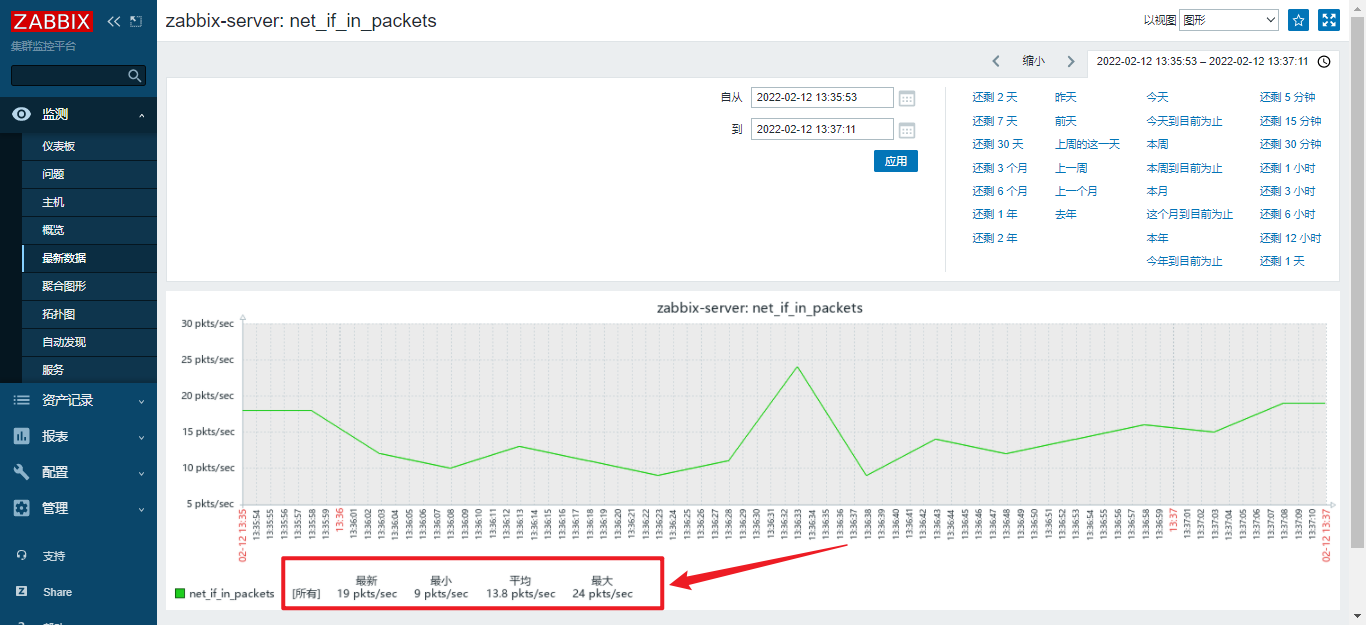文章目录
- 〇、参考链接?
- 一、Zabbix简介?
- 二、Zabbix功能特点及架构图?
- 三、Zabbix节点规划?
- 四、Zabbix安装步骤?
- Ⅰ、Zabbix-Server服务端部署?
- 1、基础环境配置 ?
- 2、安装Zabbix镜像源?
- 3、安装 Zabbix 服务器?
- 4、安装 SCL 存储库?
- 5、安装zabbix 前端包?
- 6、安装并配置数据库?
- 7、修改zabbix_server.conf配置文件?
- 8、修改 zabbix 的 php 配置文件?
- 9、启动Zabbix server和agent进程?
- 10、配置Zabbix前端-WEB界面安装?
- 11、登录Zabbix集群控制面板?
- 12、设置成中文界面?
- Ⅱ、Zabbix-agent客户端部署——添加一台centos监控主机?
- 1、完成基础环境配置?
- 2、安装配置Agent✅
- 3、Web页面创建主机⏩
- Ⅲ、Zabbix-agent客户端部署——添加一台Windows监控主机?
- 1、安装Zabbix Agent包?
- 2、添加配置防火墙规则?
- 3、Web页面创建主机?
- Ⅳ、添加监控项
- 1、创建应用集
- 2、创建监控项
- 五、常见问题❓❌
- 1、ssh远程登录报错问题?
- 2、PHP option "date.timezone" unknown fail 报错信息?
- 3、中文乱码问题?
〇、参考链接?
产品手册 (zabbix.com)
Zabbix 中文文档
Windows agent installation from MSI
一、Zabbix简介?
?Zabbix 是一个基于 WEB 界面的提供分布式系统监视以及网络监视功能的企业级的开源解决方案。
?它能监视各种网络参数,保证服务器系统的安全运营;并提供灵活的通知机制以让系统管理员快速定位/解决存在的各种问题。
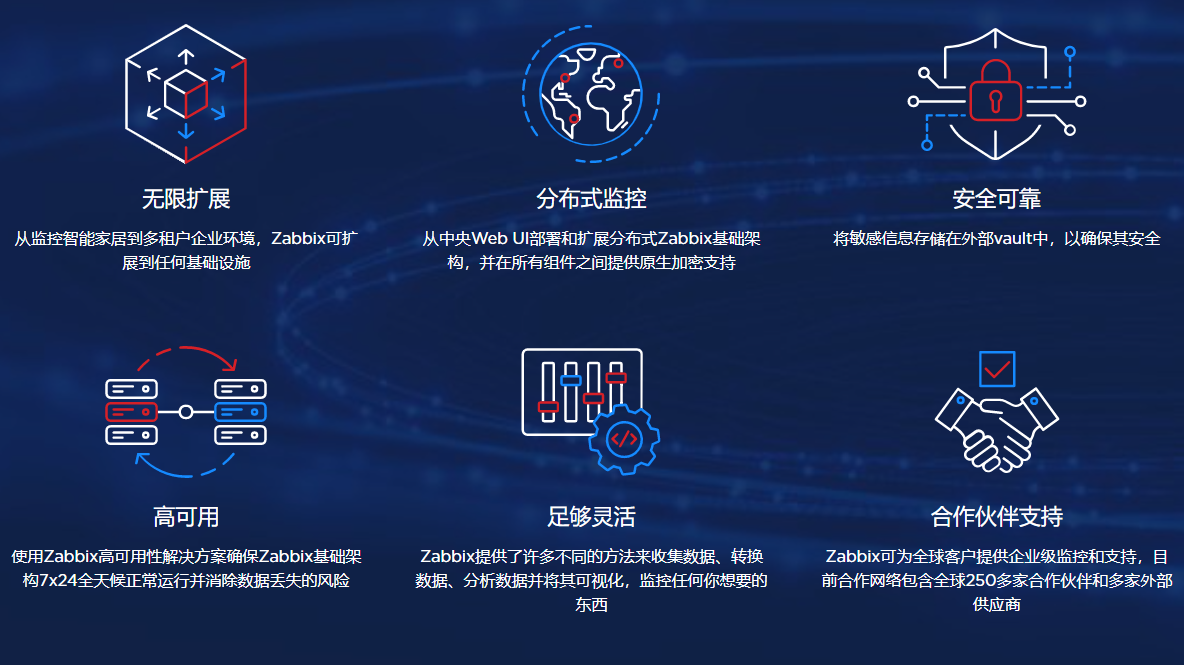
二、Zabbix功能特点及架构图?
概述?
Zabbix 是一个企业级分布式开源监控解决方案,一个的软件包中包含了多种功能。。
数据采集
- 可用性和性能检查;
- 支持 SNMP(包括主动轮询和被动捕获)、IPMI、JMX、VMware 监控;
- 自定义检查;
- 按照自定义的时间间隔采集需要的数据;
- 通过 Server/Proxy 和 Agents 来执行数据采集。
灵活的阈值定义
可以参考后端数据库定义非常灵活的告警阈值,即触发器
高度可配置化的告警
可以根据递增计划、接收者、媒介类型自定义发送告警通知;
使用宏变量可以使告警通知变得更加高效有用;
自动操作包含远程执行命令。
实时图形
使用内置图形功能可以将监控项实时绘制成图形。
Web监控功能
Zabbix可以追踪模拟鼠标在 Web 网站上的点击操作,来检查 Web 网站的功能和响应时间。
丰富的可视化选项
- 可以组合多个监控项到单个视图中,创建自定义图表;
- 网络拓扑图;
- 以仪表盘样式展示自定义聚合图形和幻灯片演示;
- 报表;
- 监控资源的更高层次展示视图(业务视图)。
历史数据存储
- 存储在数据库中的数据;
- 历史配置;
- 内置数据管理机制(housekeeping)。
配置简单
- 将被监控设备添加为主机;
- 主机一旦添加到数据库中,就会采集数据用于监控;
- 将模板用于监控设备。
网络发现
- 自动发现网络设备;
- Zabbix Agent 发现设备后自动注册;
- 自动发现文件系统、网络接口和 SNMP OIDs 值。
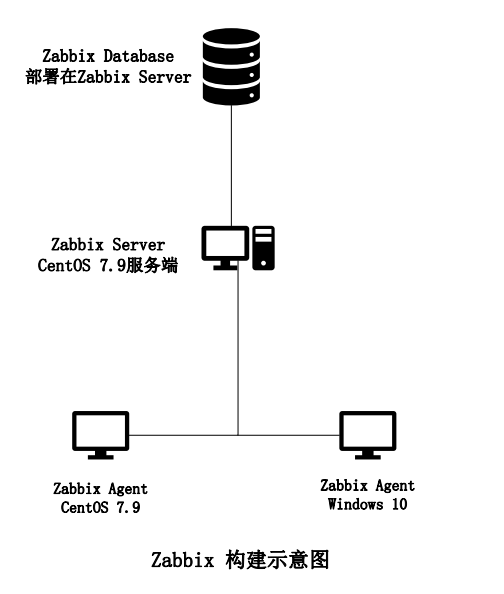
三、Zabbix节点规划?
| 主机名 | IP地址 | 操作系统 | 服务角色 | 备注 |
|---|---|---|---|---|
| ?zabbix-server | 192.168.200.60 | CentOS 7.9 | Zabbix-Server | |
| ?zabbix-agent-centos | 192.168.200.70 | CentOS 7.9 | Zabbix-Agent | |
| ?xyb | 192.168.200.80 | Windows 10 | Zabbix-Agent |
四、Zabbix安装步骤?
Ⅰ、Zabbix-Server服务端部署?
1、基础环境配置 ?
(1)配置主机名?
(2)关闭防火墙和SELINUX安全模式?
(3)配置网络信息?
(4)配置更新YUM源?
备份系统YUM源
配置阿里云YUM镜像源
?参考链接:【阿里云镜像】更改阿里巴巴开源镜像站镜像之——CentOS
更新YUM源
2、安装Zabbix镜像源?
3、安装 Zabbix 服务器?
4、安装 SCL 存储库?
参考链接: RHEL/CentOS 7 前端安装
从Zabbix 5.0版本开始,Zabbix前端需要PHP 7.2版或更高版本。 非常不幸的是, RHEL/CentOS 7 缺省只提供PHP 5.4版本. 本实验介绍在RHEL/CentOS 7上安装Zabbix前端的建议方法。
从官方提供的安装包 repo.zabbix.com 完成了Zabbix 5.0的干净的安装, 使用yum搜索Zabbix时,可能会缺少前端包。
因为前端包被移动到了一个专用的前端子目录frontend。
然而, Zabbix前端是可以被安装的,前提是PHP 7.2依赖条件已经提供。为了方便起见,已经从主zabbix-web包中删除了对PHP的任何直接依赖。这为解决PHP7.2依赖关系的方法提供了更大的灵活性。
建议使用Red Hat软件集合中的PHP包。
在CentOS环境下:
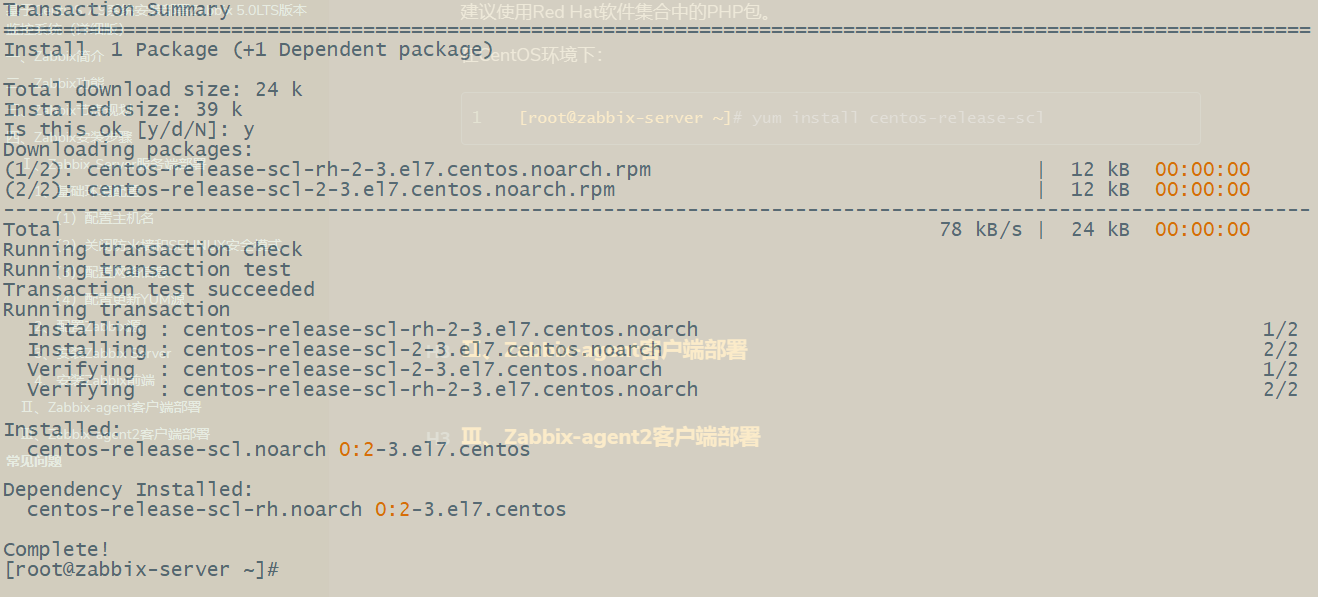
查看php 7.x版本
会返回显示新的rh-php7*列表。
编辑/etc/yum.repos.d/zabbix.repo文件
把enabled=0替代成enabled=1。
在此阶段,通yum搜索Zabbix将返回zabbix-web包和四个新包。 这四个包是:
- zabbix-nginx-conf-scl.noarch : Nginx的Zabbix前端配置 (scl 版本)
- zabbix-web-deps-scl.noarch : 用于从redhat软件集合安装zabbix-web包所需PHP依赖项的便利包
- zabbix-web-mysql-scl.noarch : 用于MySQL数据库的Zabbix web前端包 (scl 版本)
- zabbix-web-pgsql-scl.noarch : 用于PostgreSQL数据库的Zabbix web前端包(scl 版本)
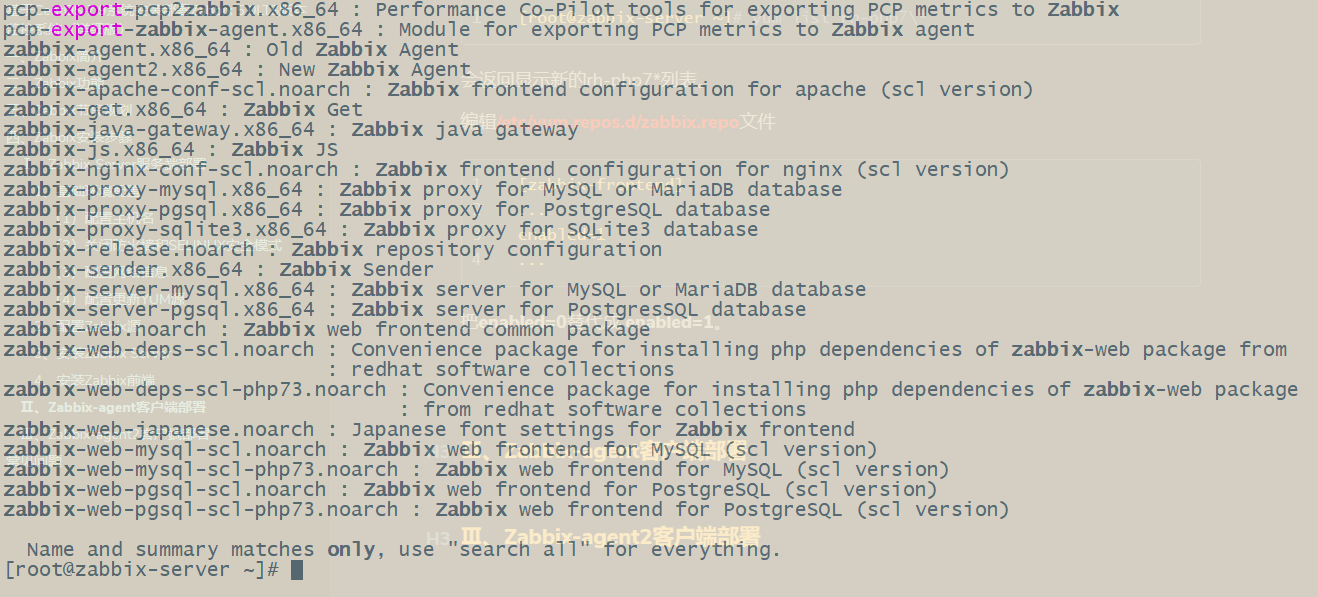
5、安装zabbix 前端包?
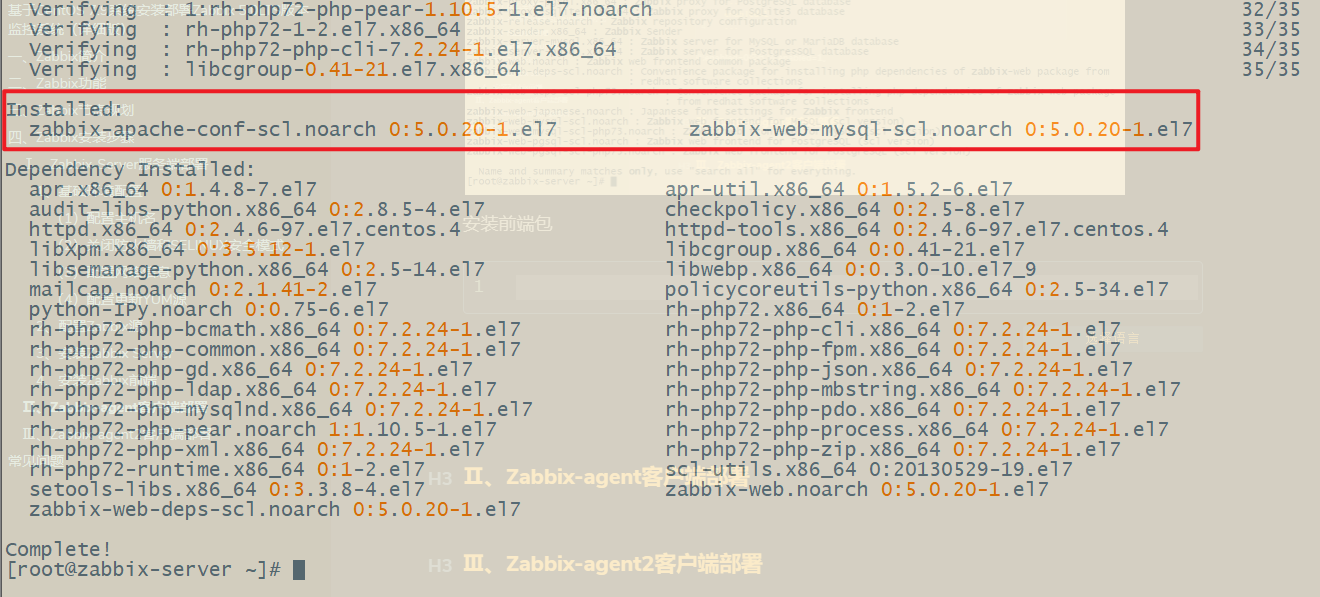
6、安装并配置数据库?
安装mariadb数据库

启动数据库并设置开机自启动
初始化数据库并设置数据库登录密码?
进入数据库,创建zabbix数据库,注意:设置编码格式为utf-8。
mysql -uroot -p
passwordmysql> create database zabbix character set utf8 collate utf8_bin;
mysql> create user zabbix@localhost identified by ‘password’;
mysql> grant all privileges on zabbix.to zabbix@localhost;*
mysql> flush privileges;
mysql> quit;
导入初始架构和数据,系统将提示您输入新创建的密码。
7、修改zabbix_server.conf配置文件?
为Zabbix server配置数据库
修改配置文件/etc/zabbix/zabbix_server.conf,修改数据库密码。
8、修改 zabbix 的 php 配置文件?
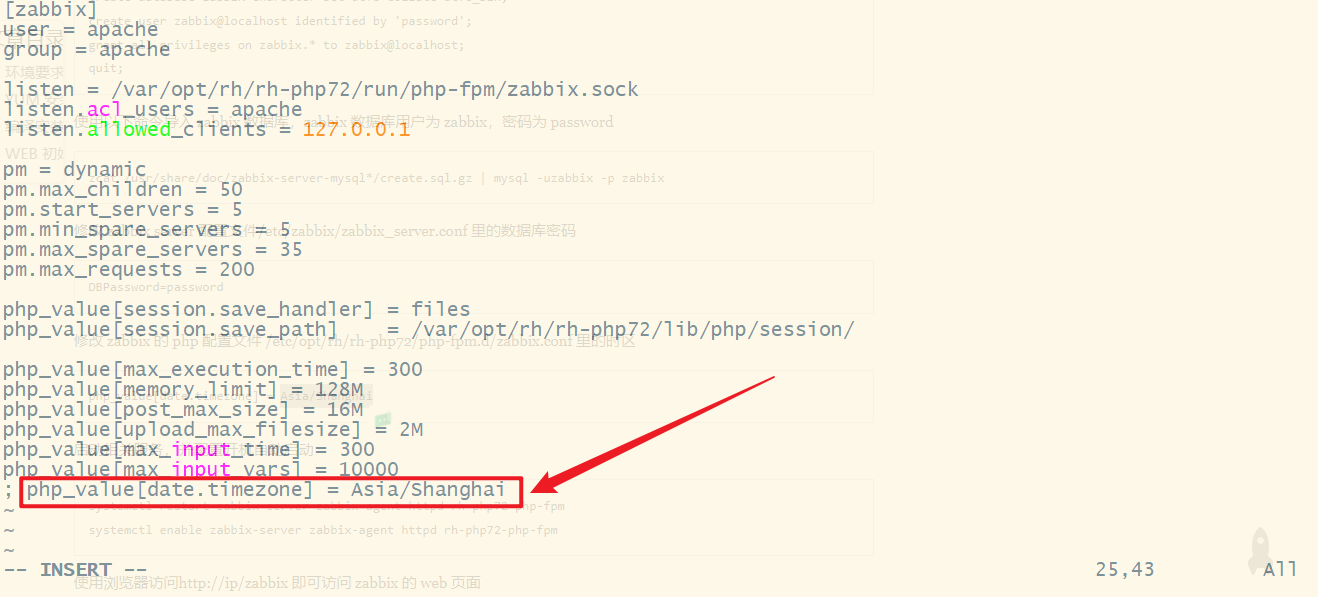
9、启动Zabbix server和agent进程?
?启动Zabbix server和agent进程,并为它们设置开机自启?
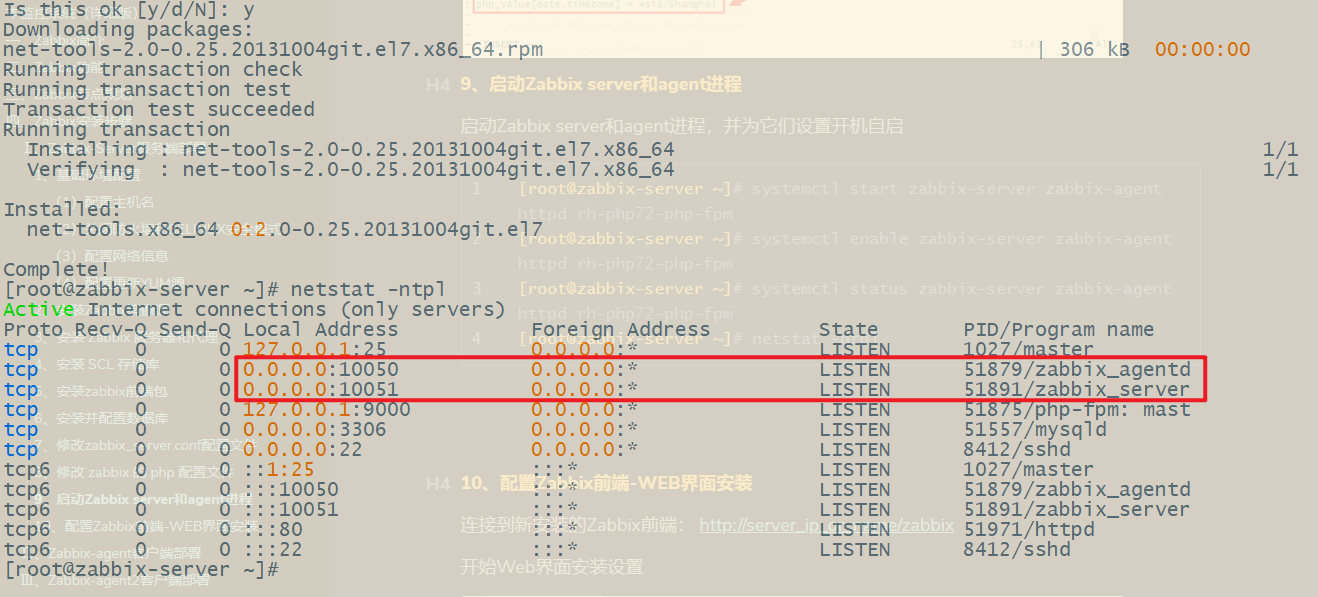
10、配置Zabbix前端-WEB界面安装?
连接到新安装的Zabbix前端:http://server_ip_or_name/zabbix
开始Web界面安装设置
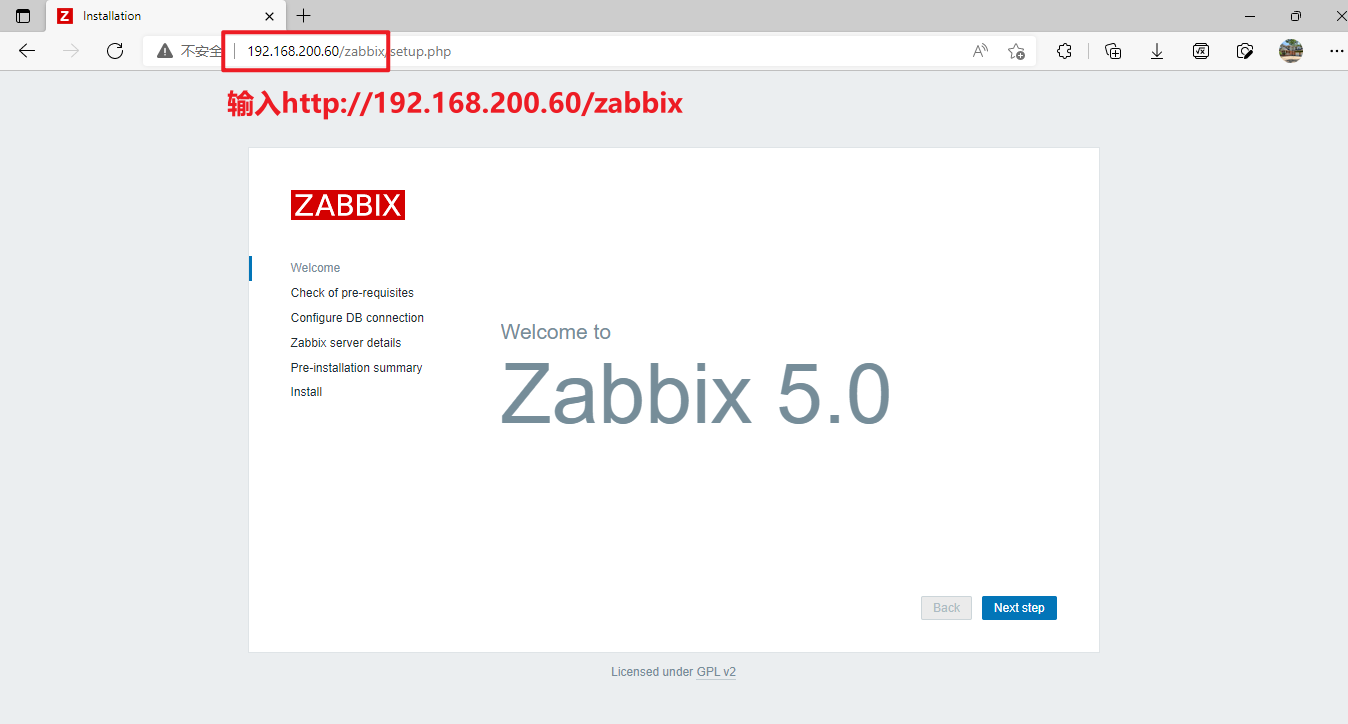
检查先决条件
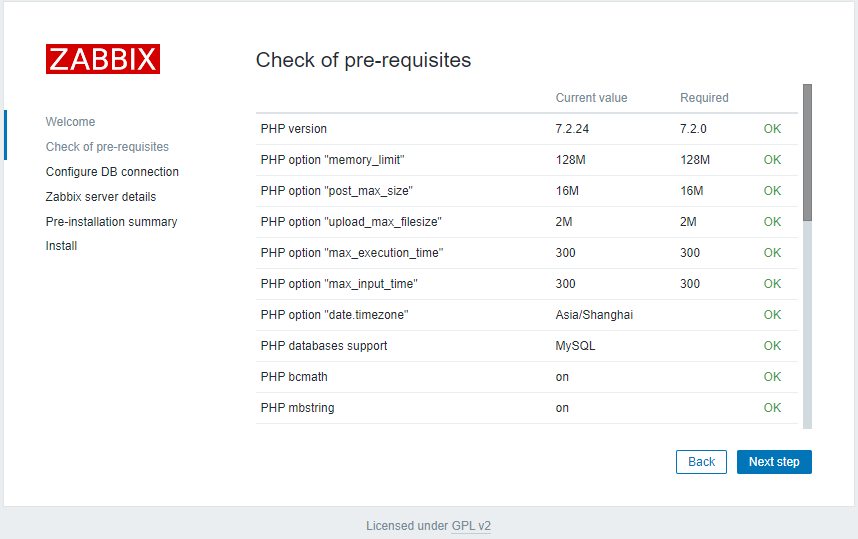
配置数据库连接信息
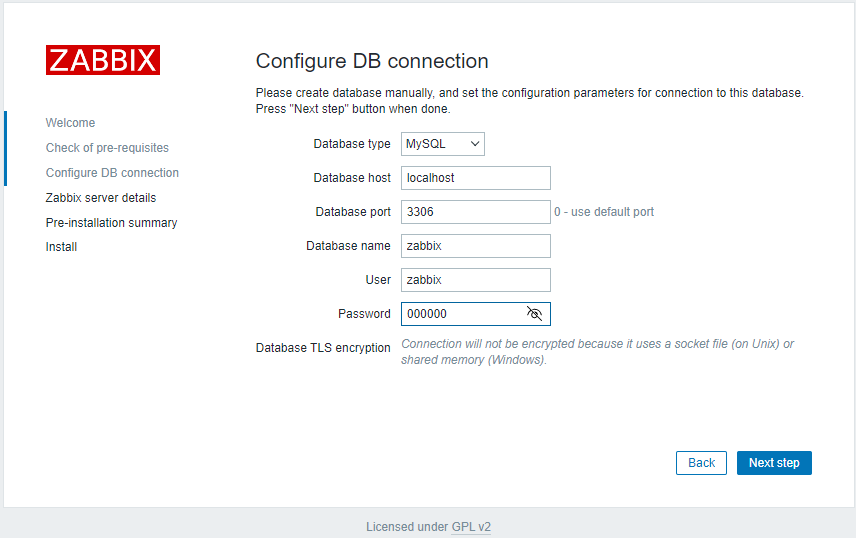
服务器详细信息
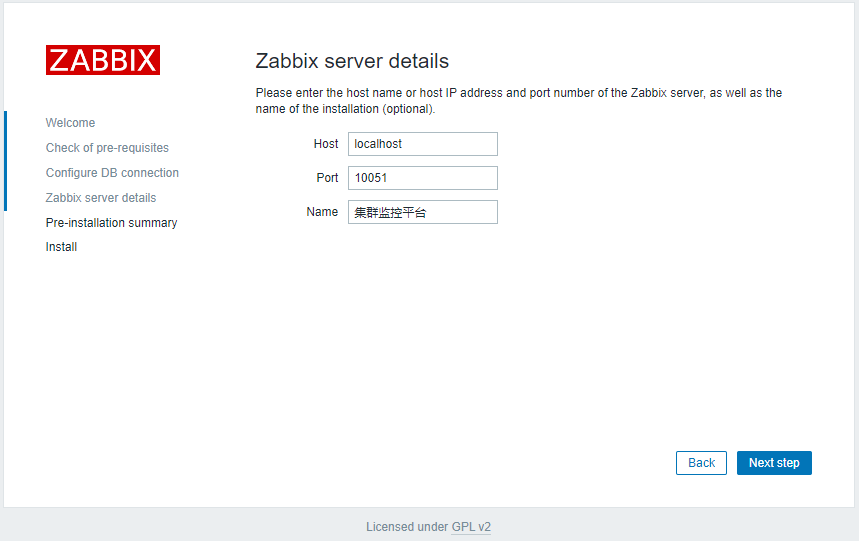
安装前确认信息
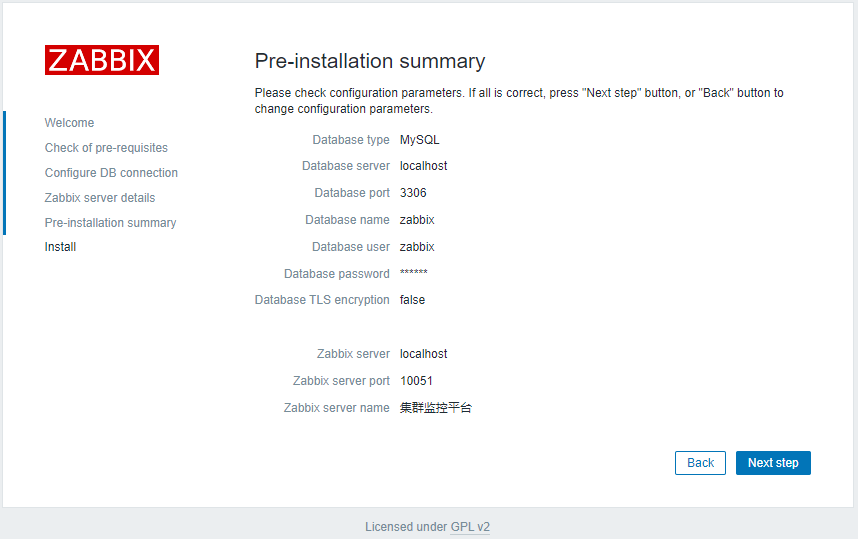
安装完成
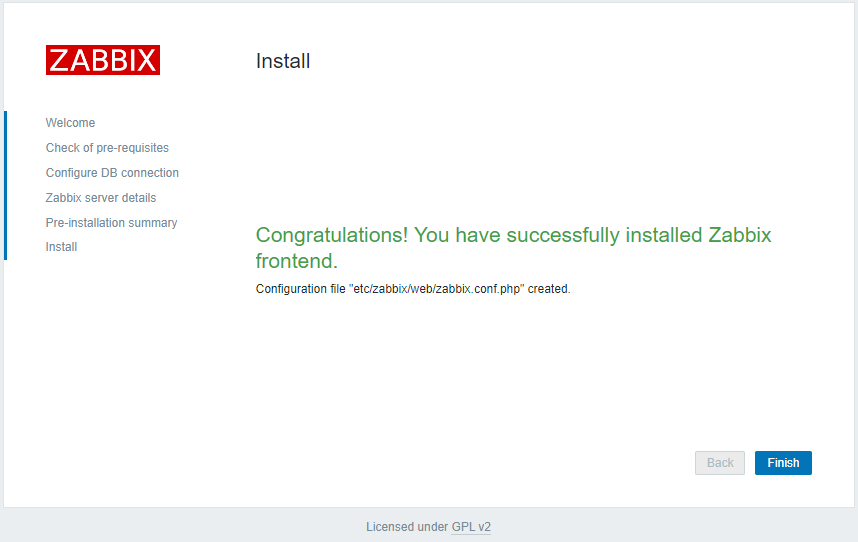
11、登录Zabbix集群控制面板?
输入系统默认的用户名和密码Admin/zabbix。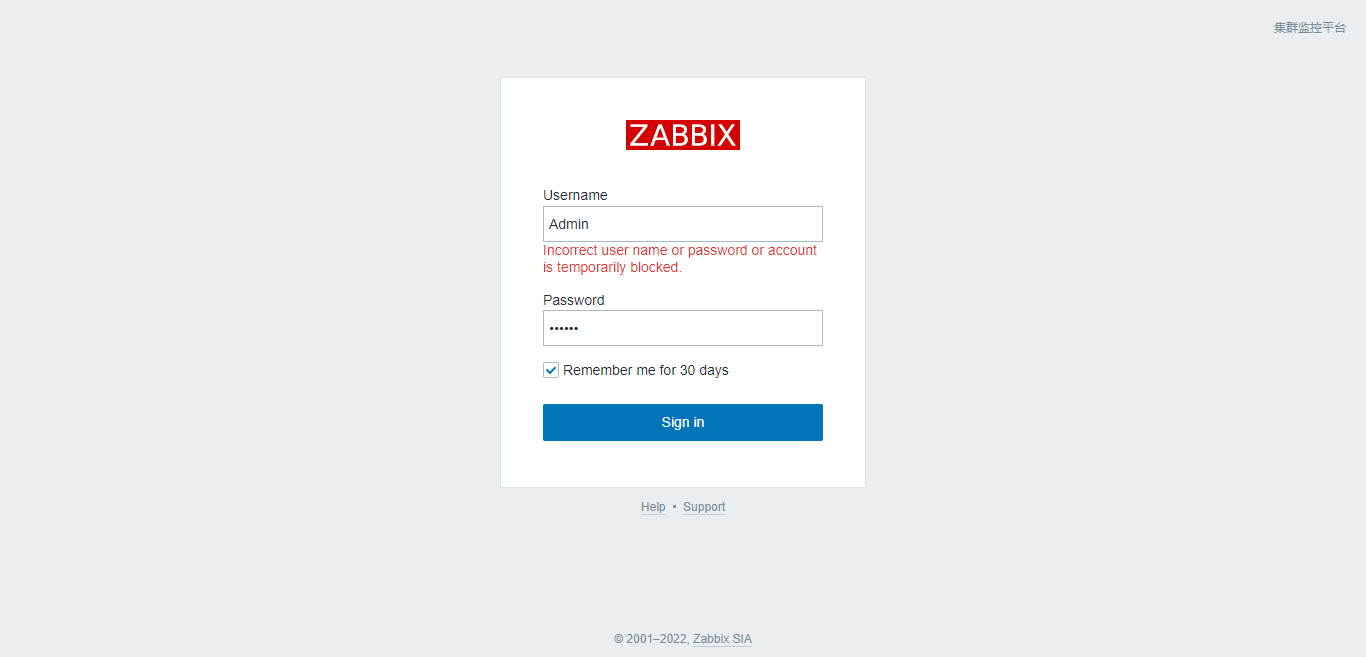
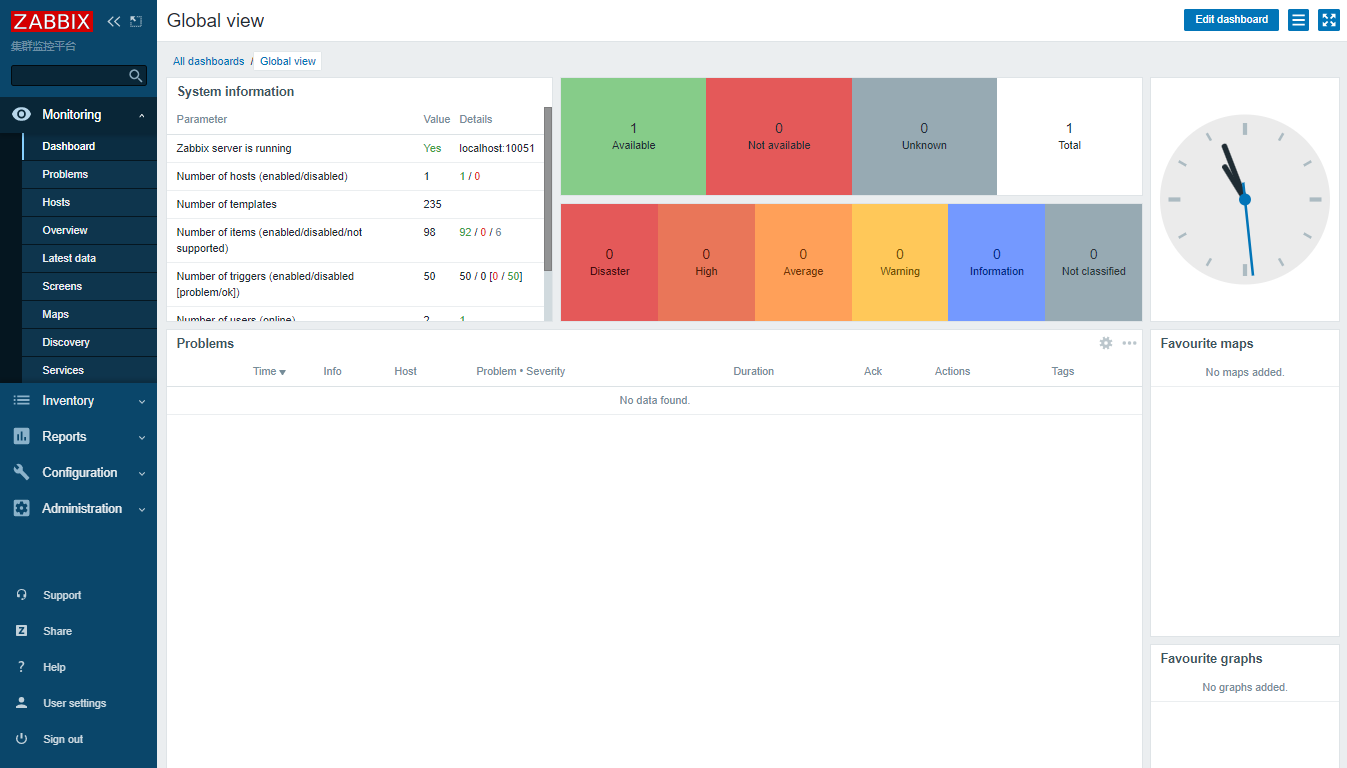
12、设置成中文界面?
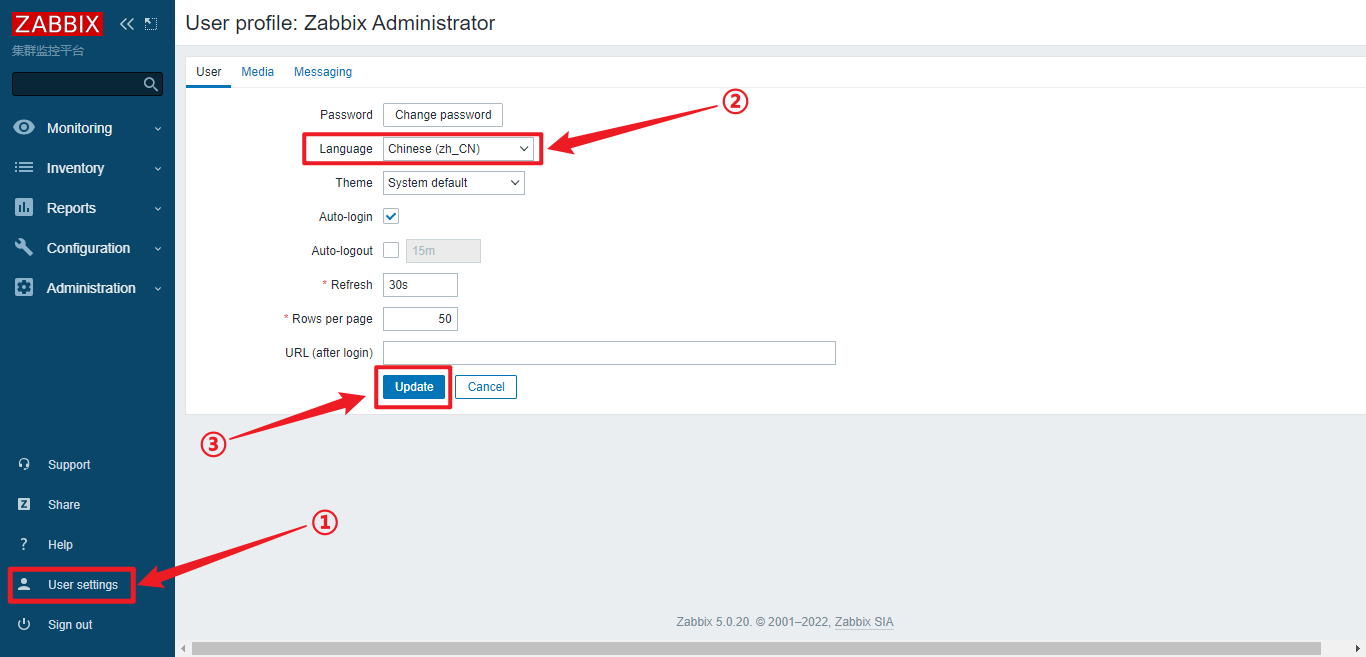
Ⅱ、Zabbix-agent客户端部署——添加一台centos监控主机?
?参考链接
:
新建主机 (zabbix.com)
注意事项:被监视的主机需要和服务器在同一网络下;修改的的主机名需要一致。
1、完成基础环境配置?
修改主机名;
关闭防火墙和SElinux安全模式;
配置网卡信息,测试网络连通性;
配置并更新YUM源(包括CentOS源、Zabbix源)
2、安装配置Agent✅
- 安装zabbix-agent
- 配置zabbix-agent
- 启动zabbix-agent
3、Web页面创建主机⏩
创建主机
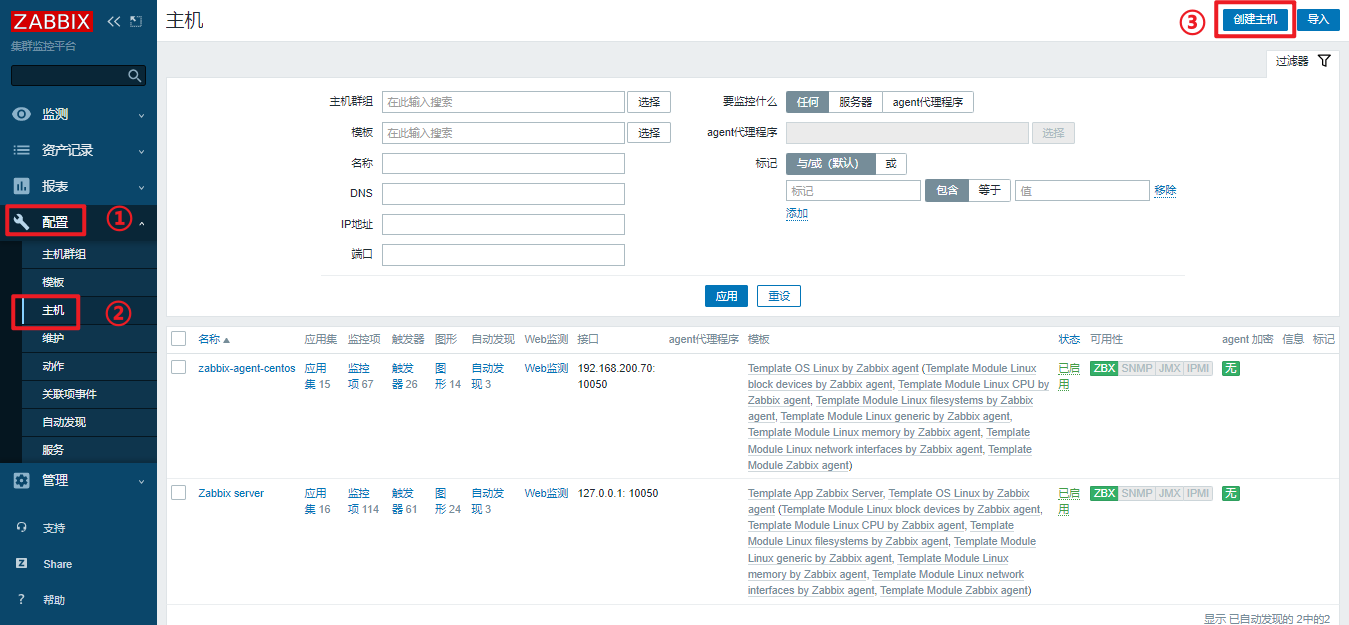
填写主机相关信息,如图所示。
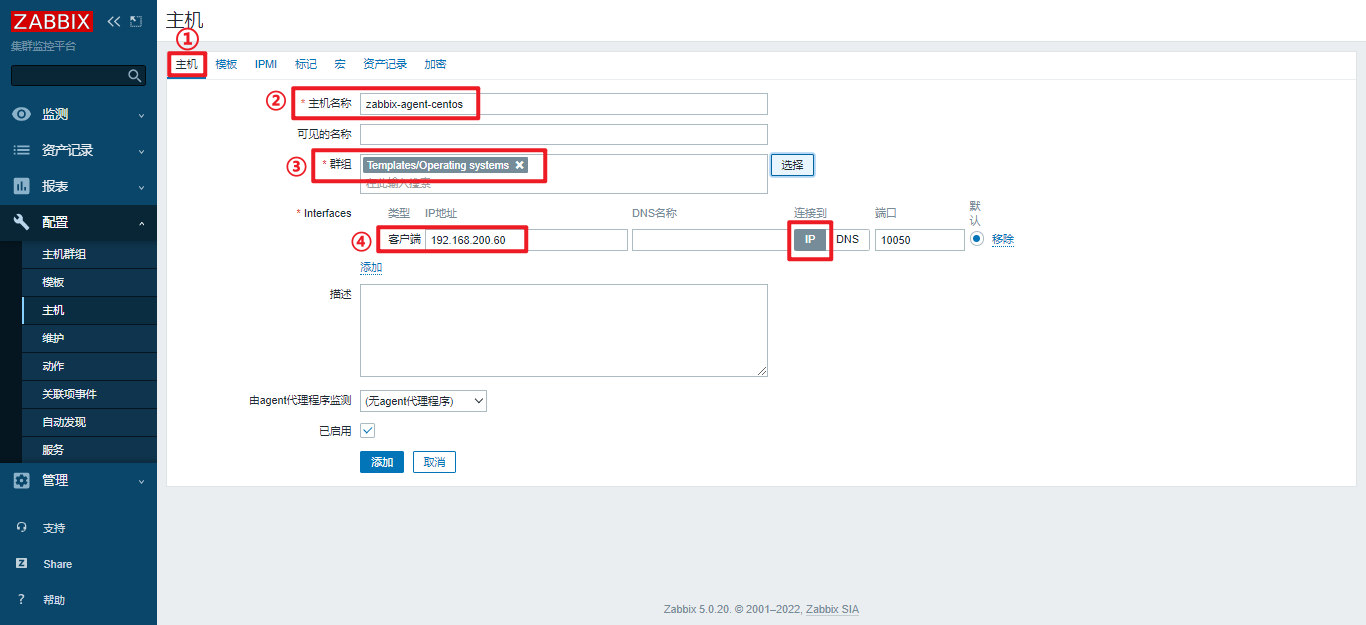
添加监控主机模板
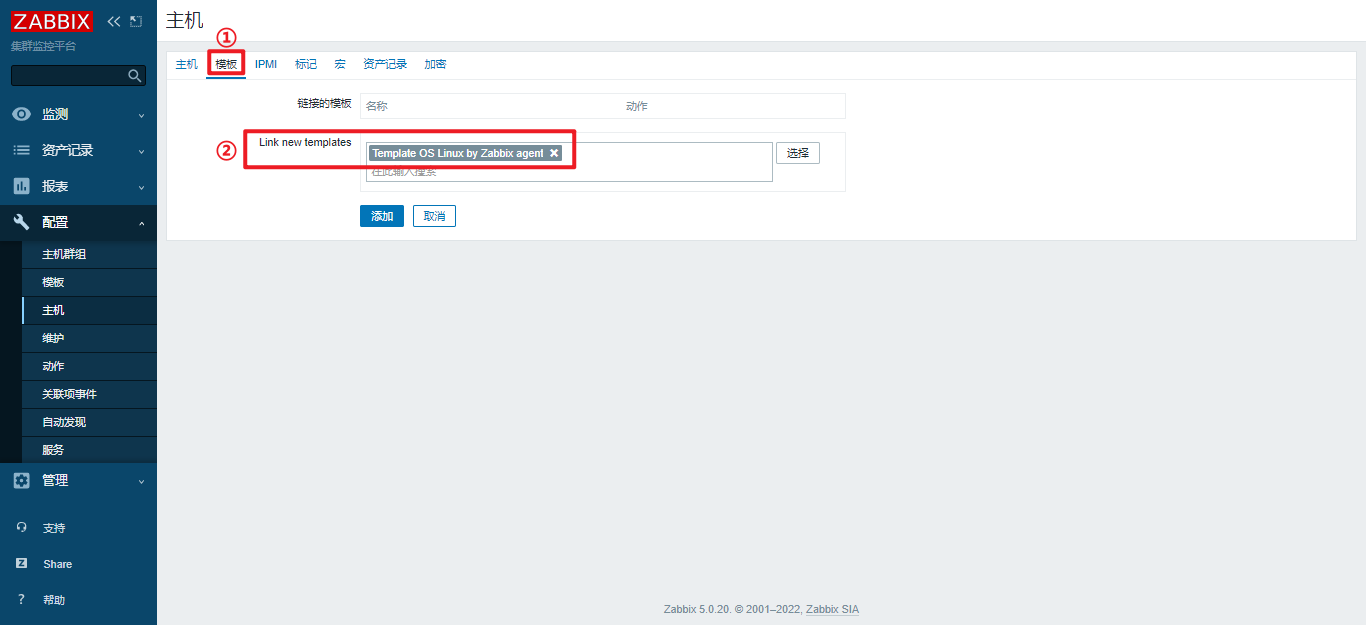
查看被监控主机是否连接上,已启用状态?
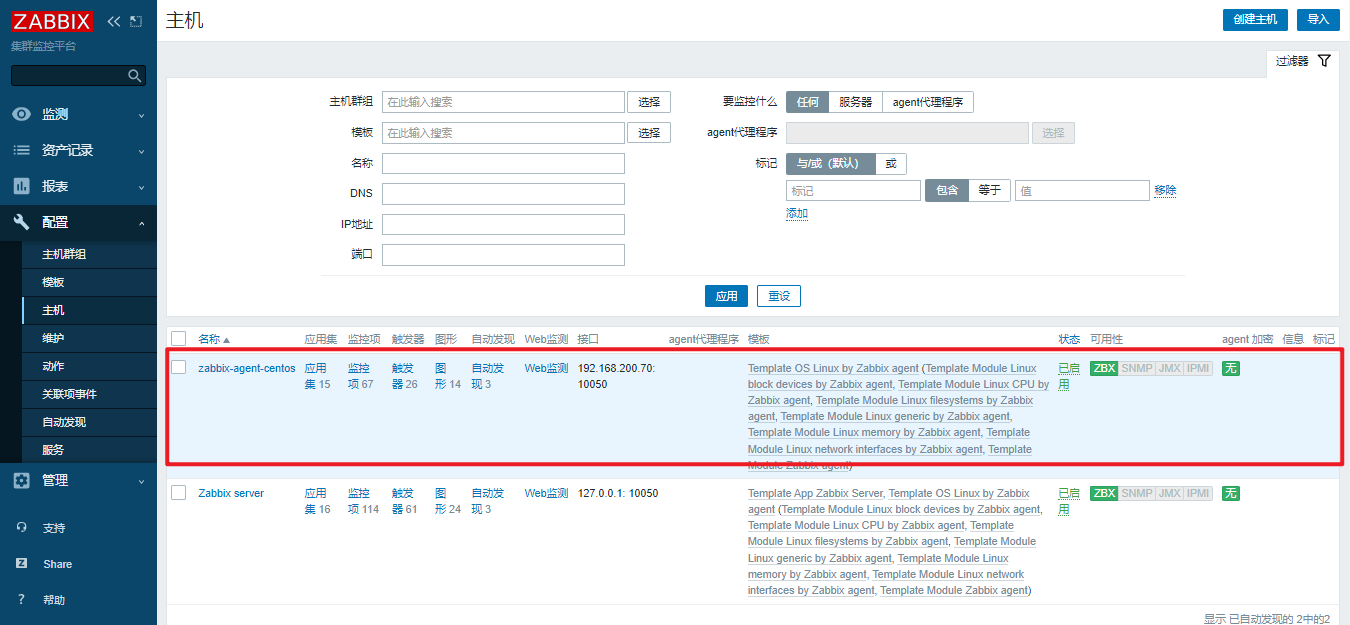
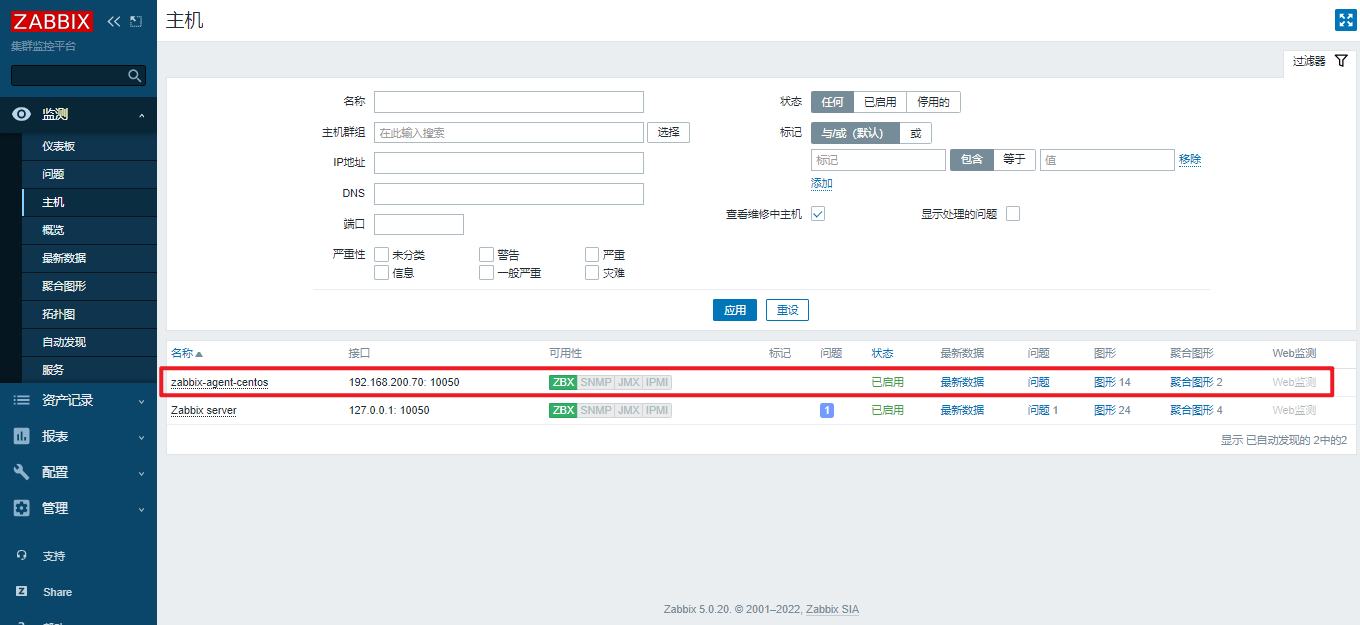
至此,CentOS系统监控主机添加完成。
Ⅲ、Zabbix-agent客户端部署——添加一台Windows监控主机?
?参考链接:4 Windows agent installation from MSI (zabbix.com)
1、安装Zabbix Agent包?
在被监视的主机Windows主机上,安装zabbix安装包。
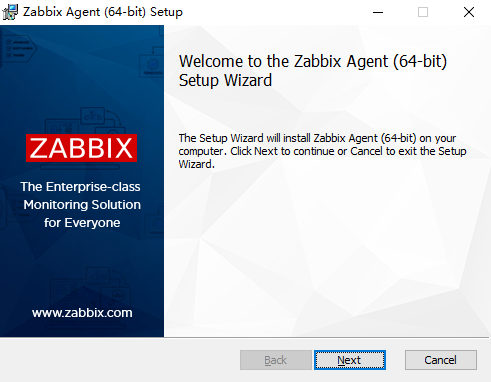
接收许可协议
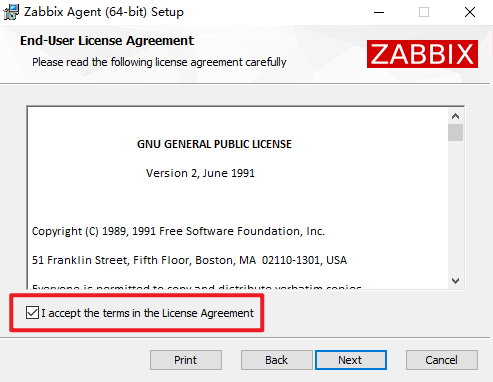
填写Zabbix Agent客户端配置信息。包括主机名,Zabbix 服务端的IP地址或DNS。
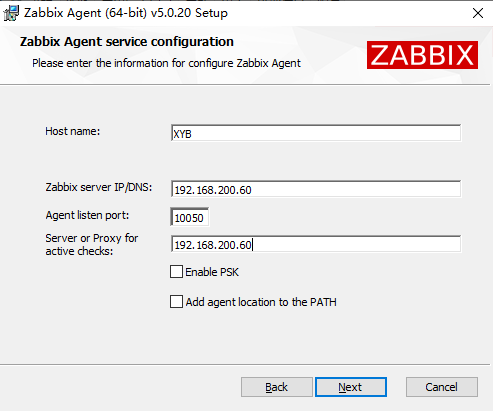
选择程序在Windows客户端安装的安装路径位置
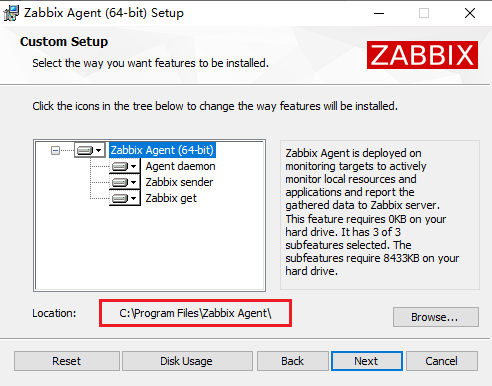
单击“Install”,进行安装
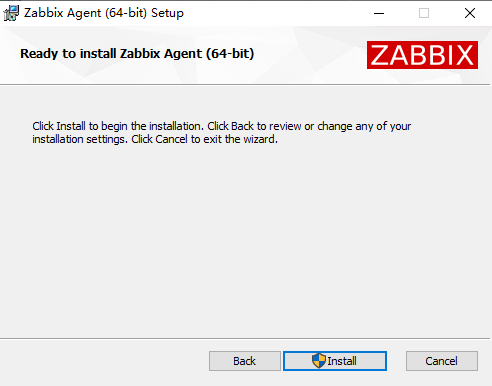
安装完成,点击“Finish”。
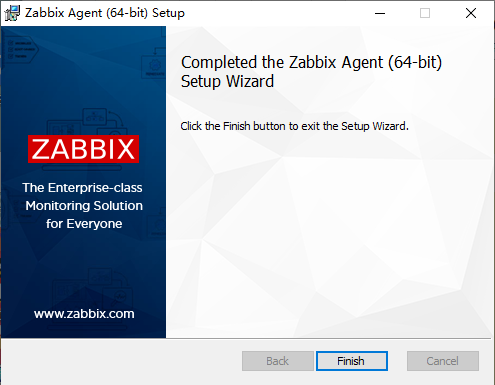
启动任务管理器,查看Zabbix Agent服务进程是否启动。
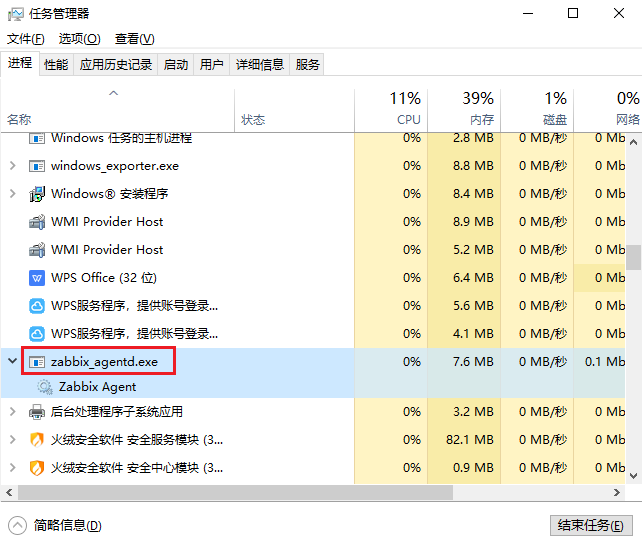
至此,在Windows 10 系统上,安装部署Zabbix Agent客户端完毕。
2、添加配置防火墙规则?
配置防火墙,允许放行zabbix端口
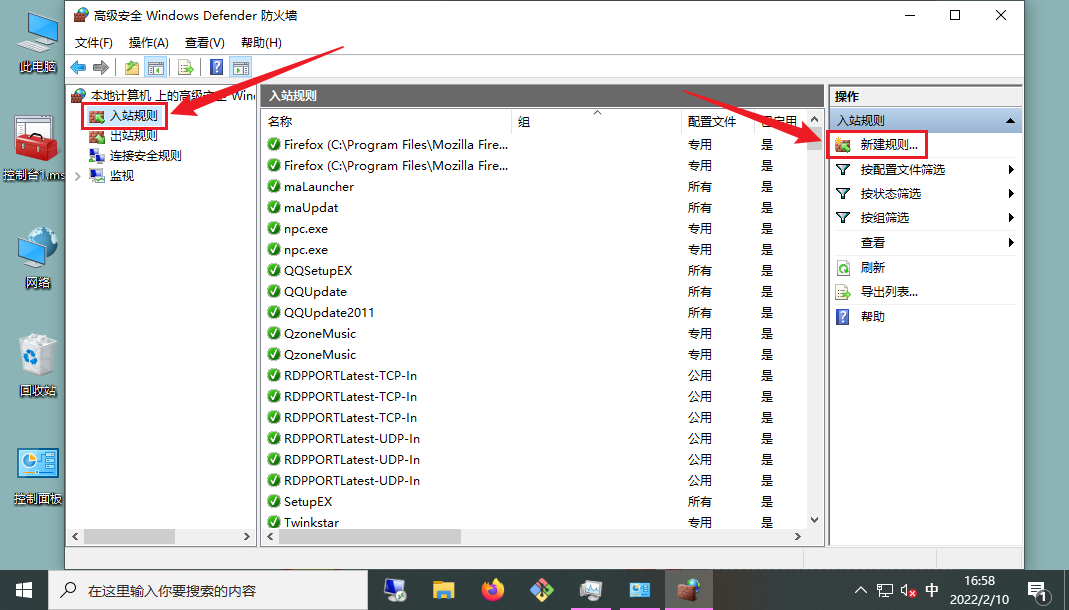
选择“端口”
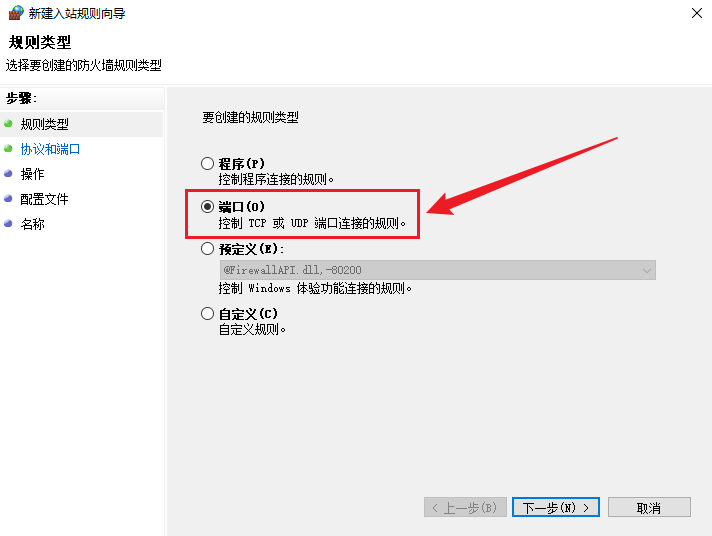
选择"TCP",输入特定本地端口"10050"
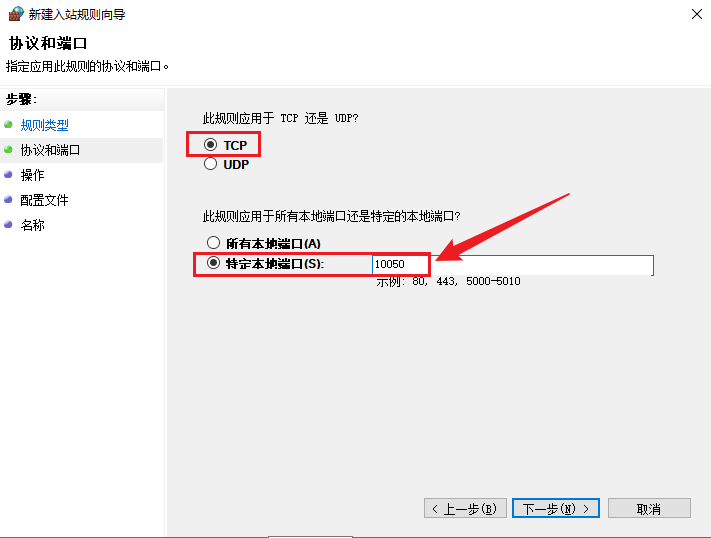
选择"允许连接"
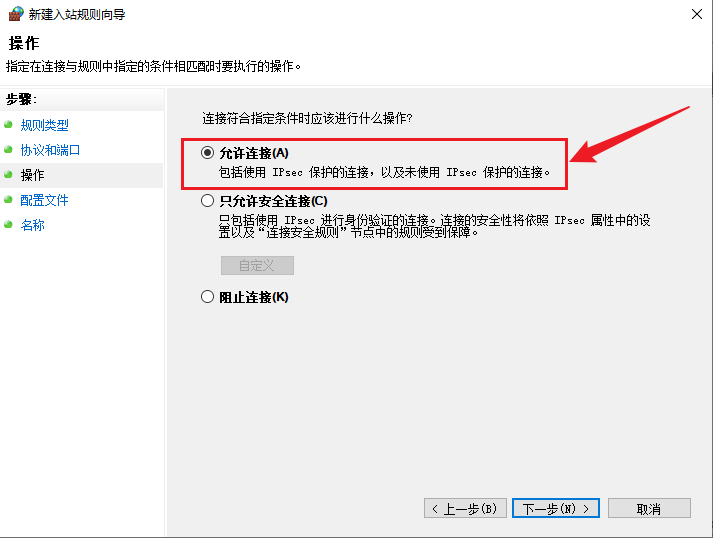
默认,单击"下一步"
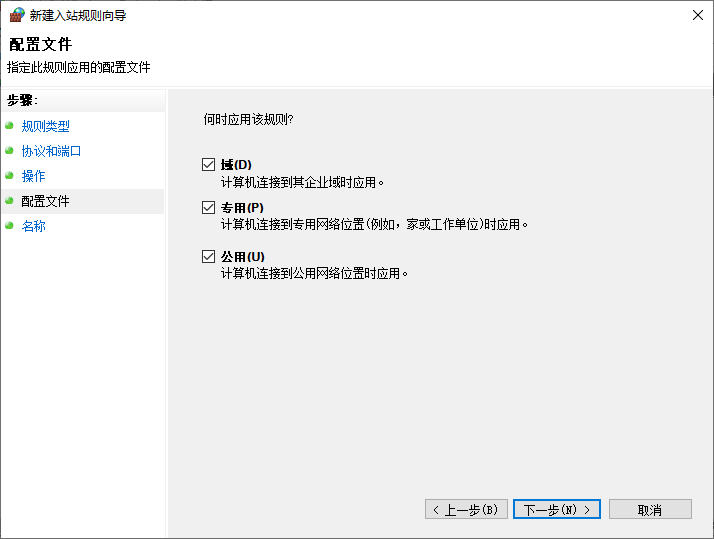
命令此规则的名称,例如"Zabbix 10050"
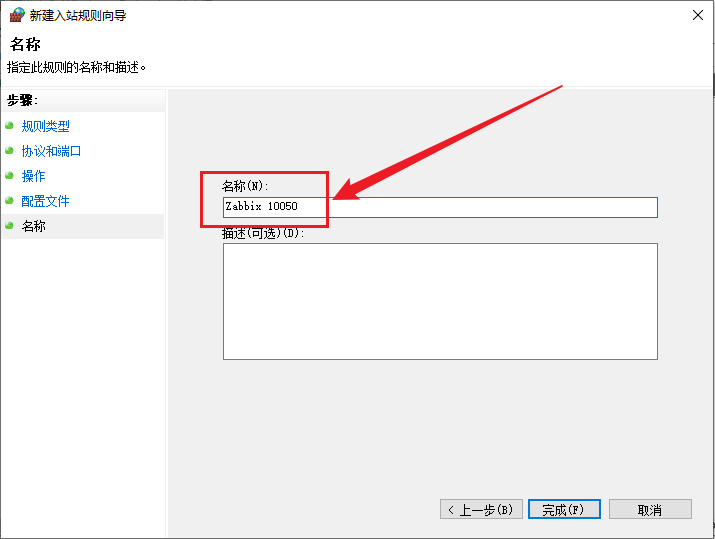
查看此入站规则是否已添加
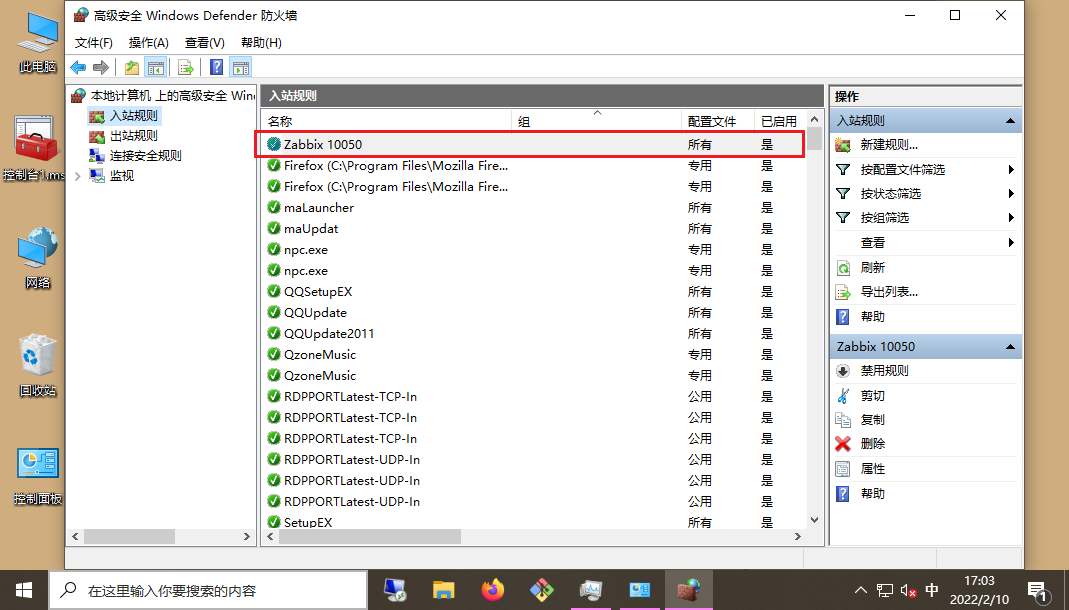
3、Web页面创建主机?
创建主机,如图所示。
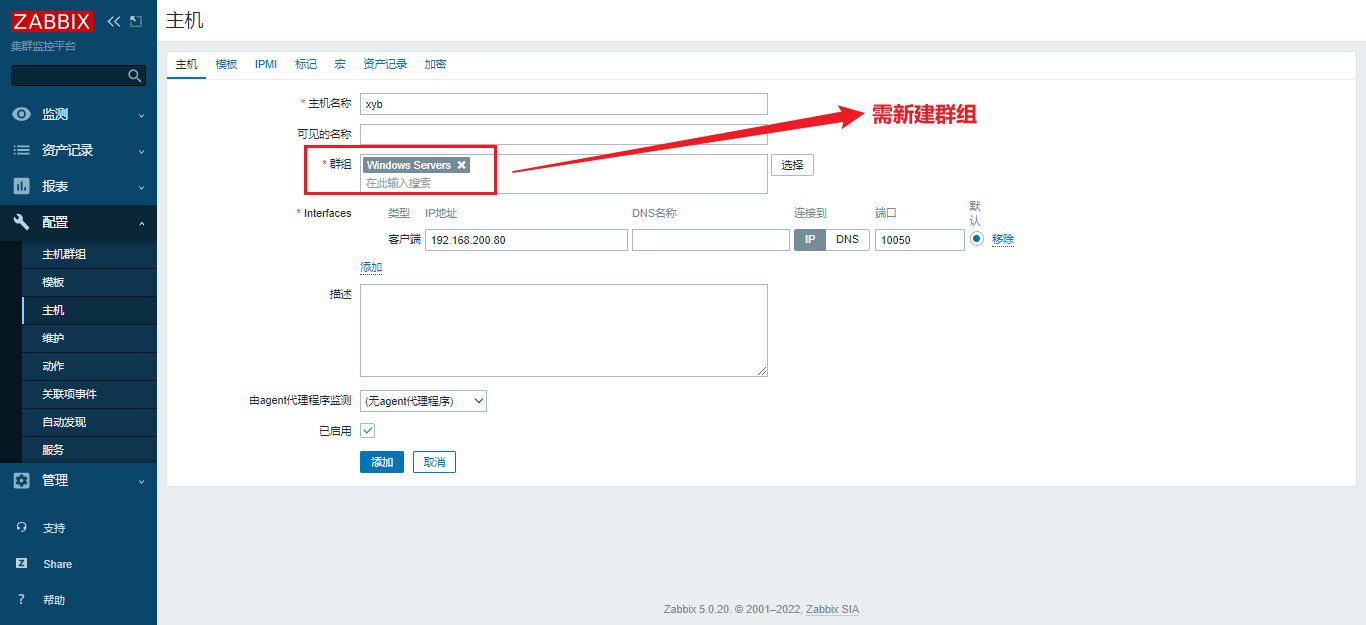
选择对应的模板
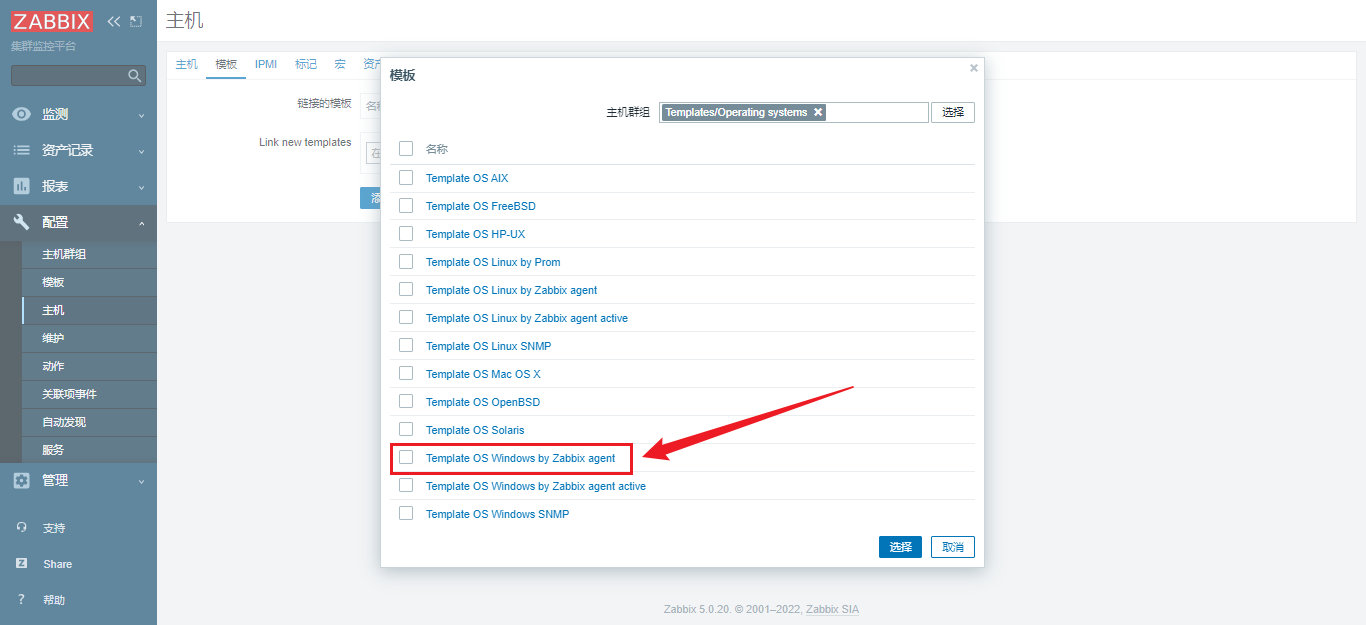
查看是否连接。
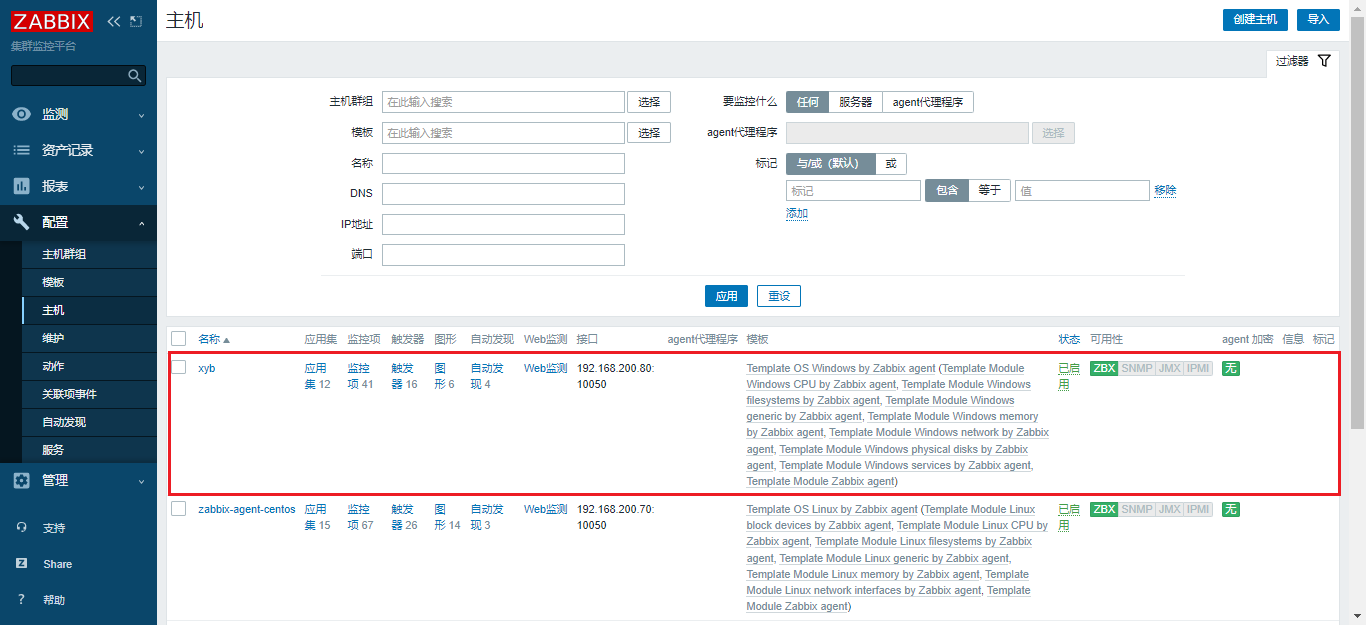
查看主机是否正确连接上,可用性"ZBX"选项是否变成绿色
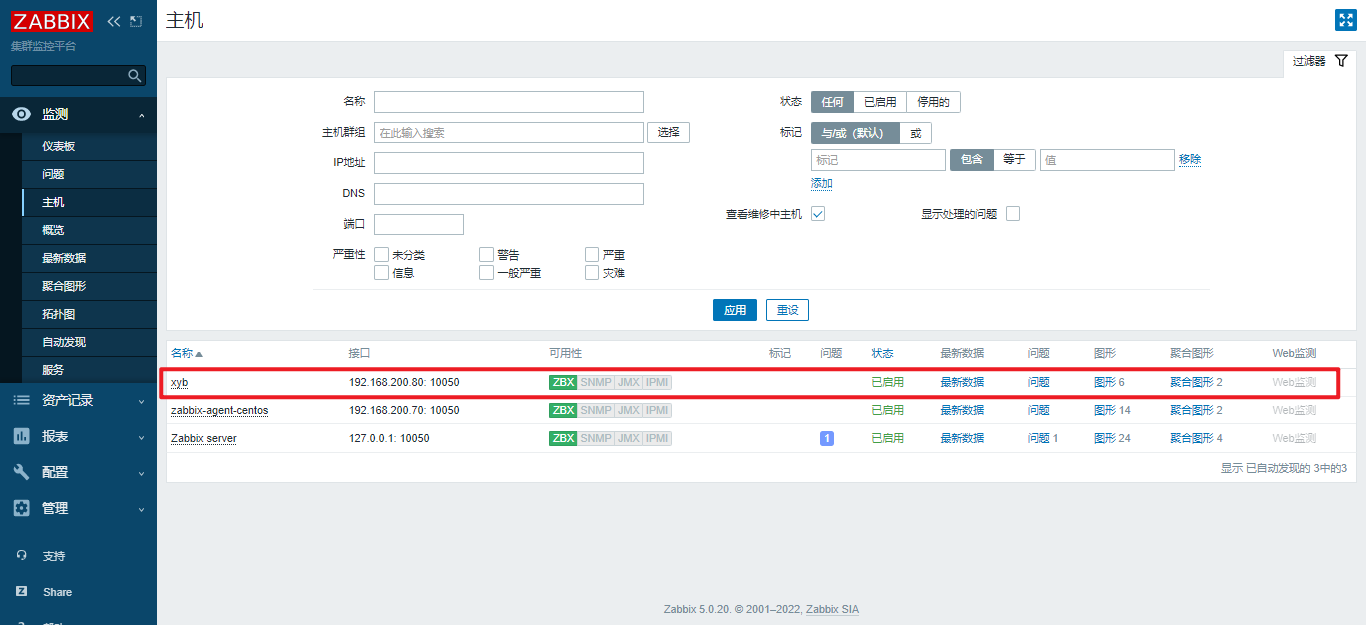
至此,Windows系统监控主机添加完成。
Ⅳ、添加监控项
1、创建应用集
- 点击“应用集”;
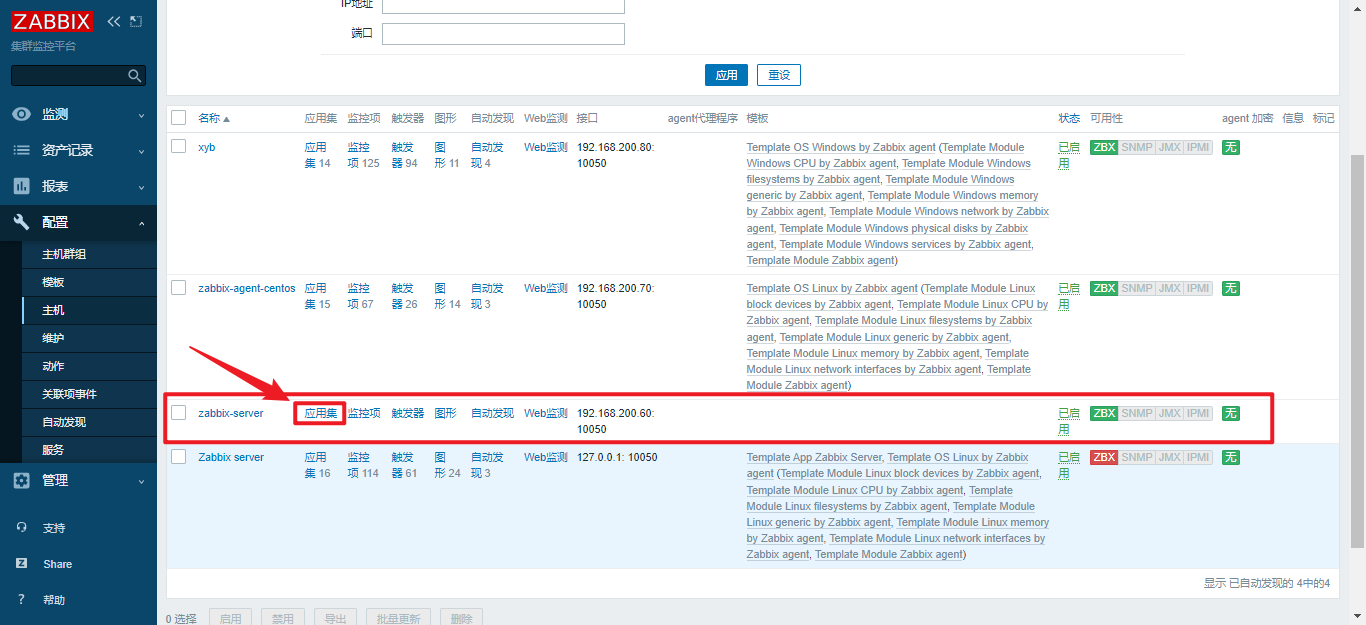
- 点击“创建应用集”
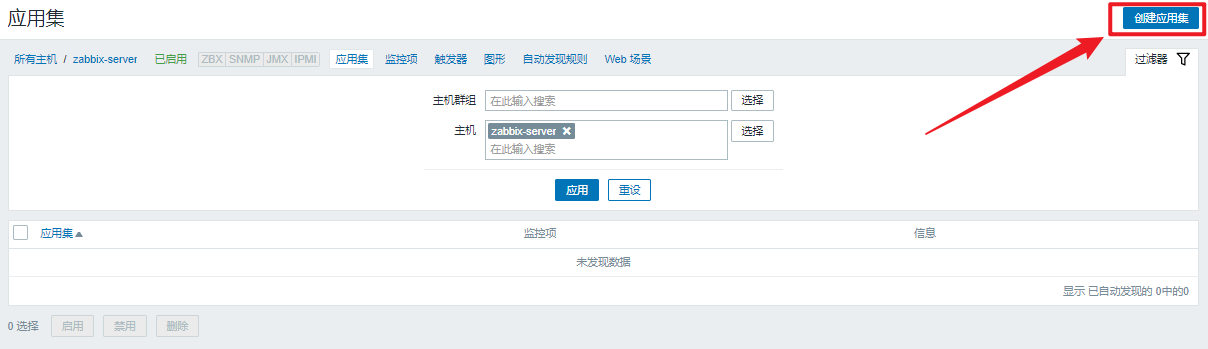
- 填写“名称”
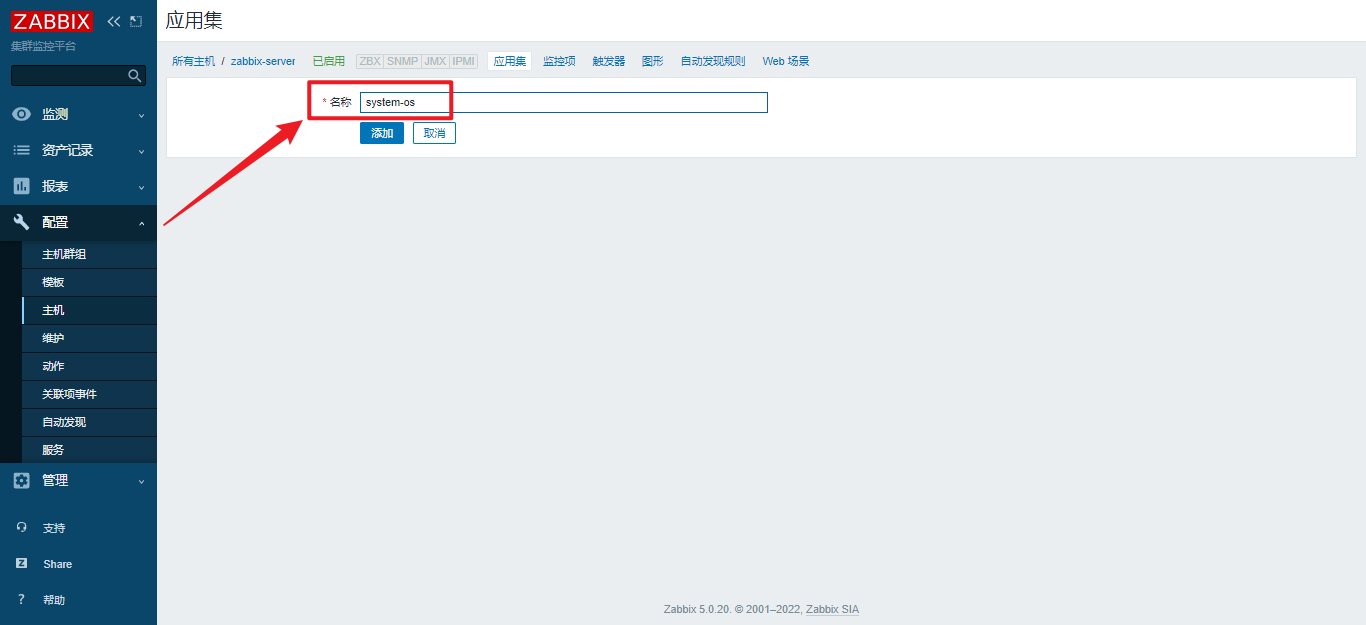
- 添加完成
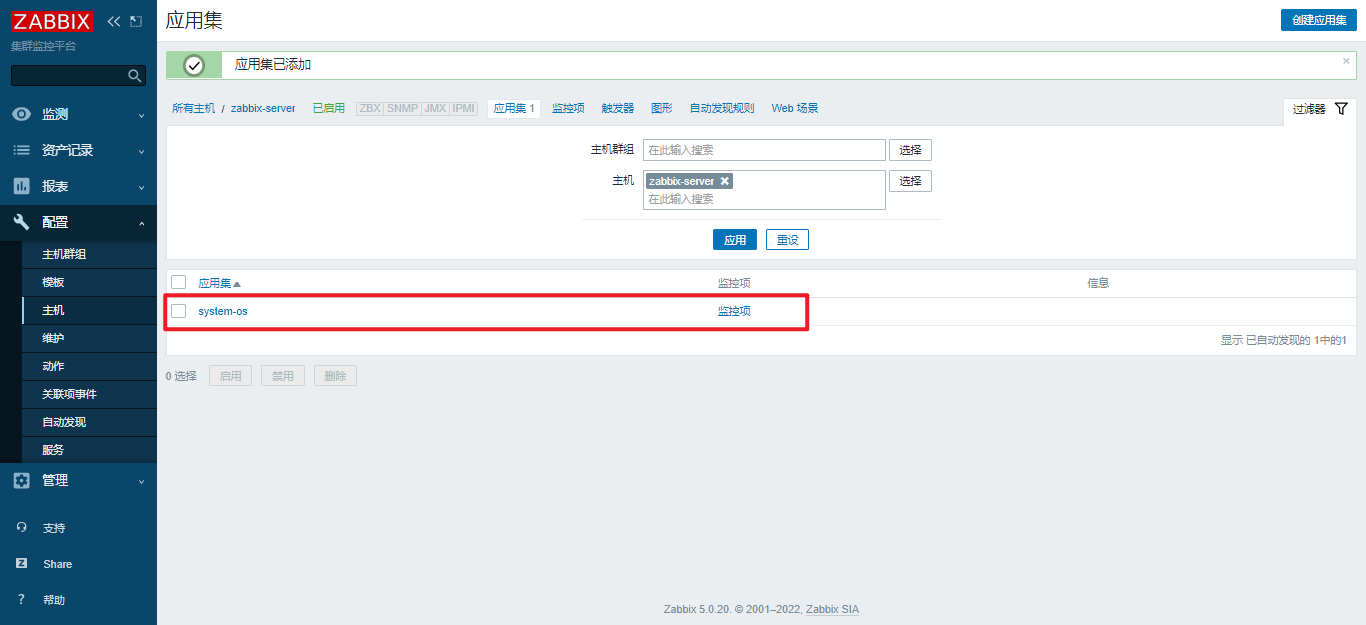
2、创建监控项
点击“创建监控项”
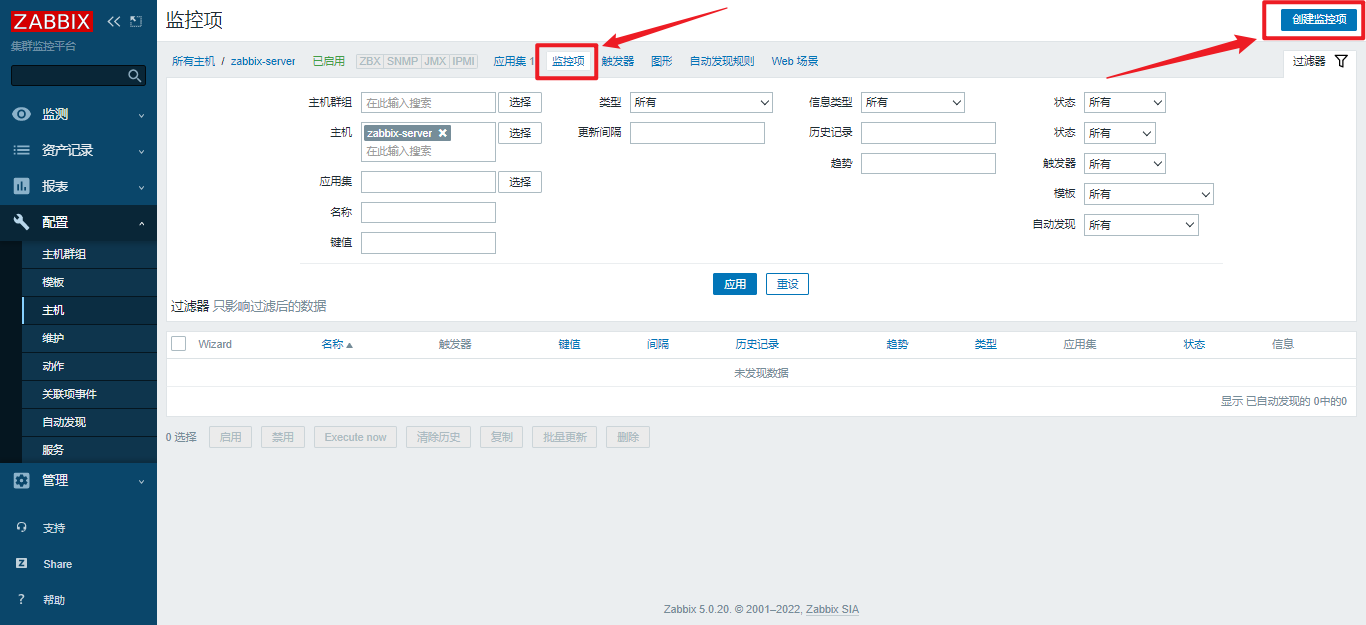
监控服务器CPU中断数,设备的中断数。返回整数。填写相关参数
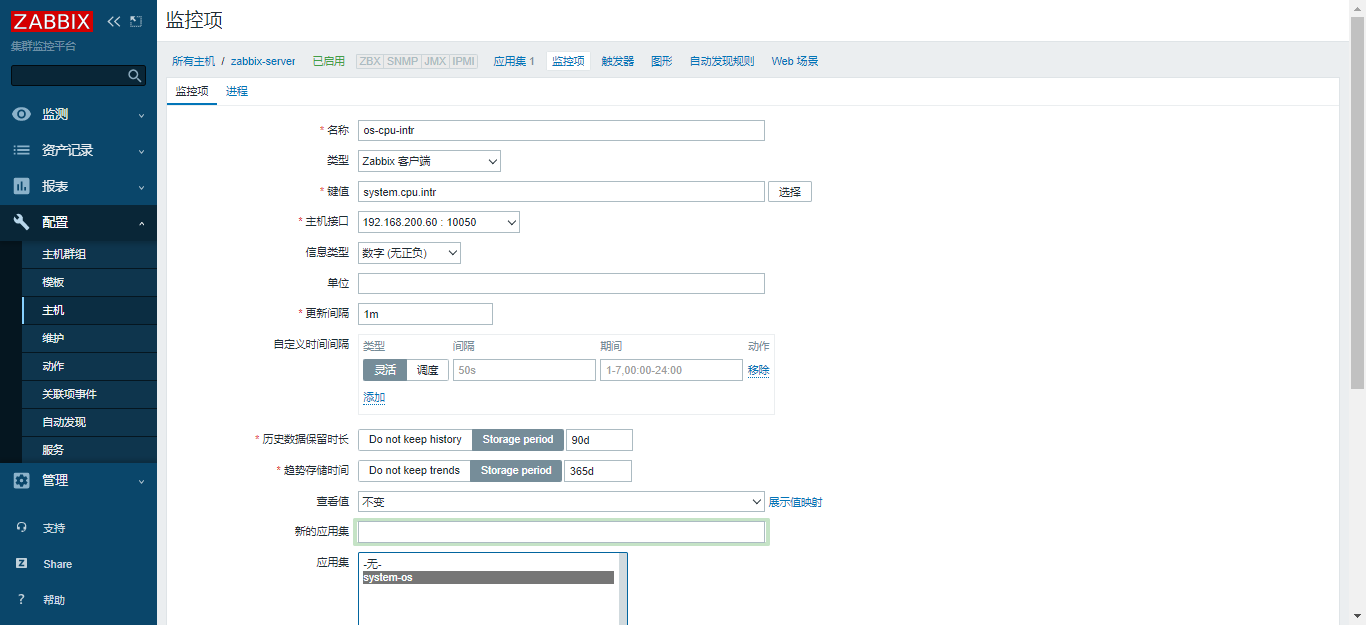
测试是否能过获取监控数据
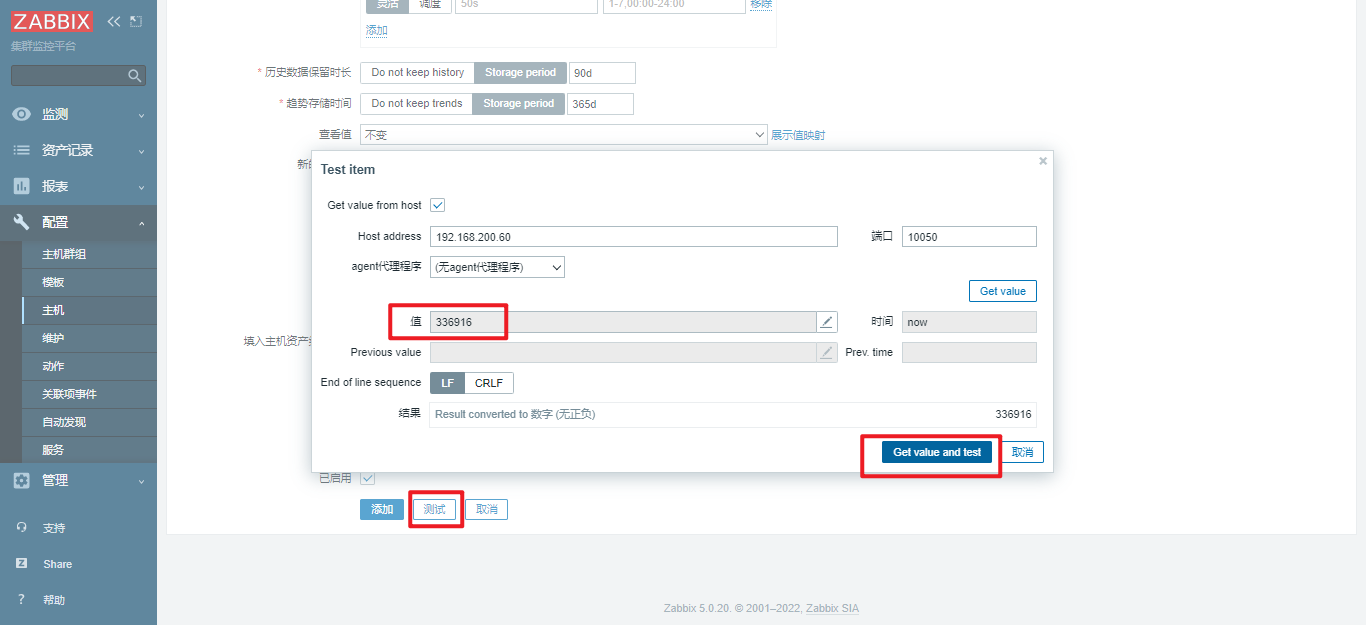
监控项已添加完成
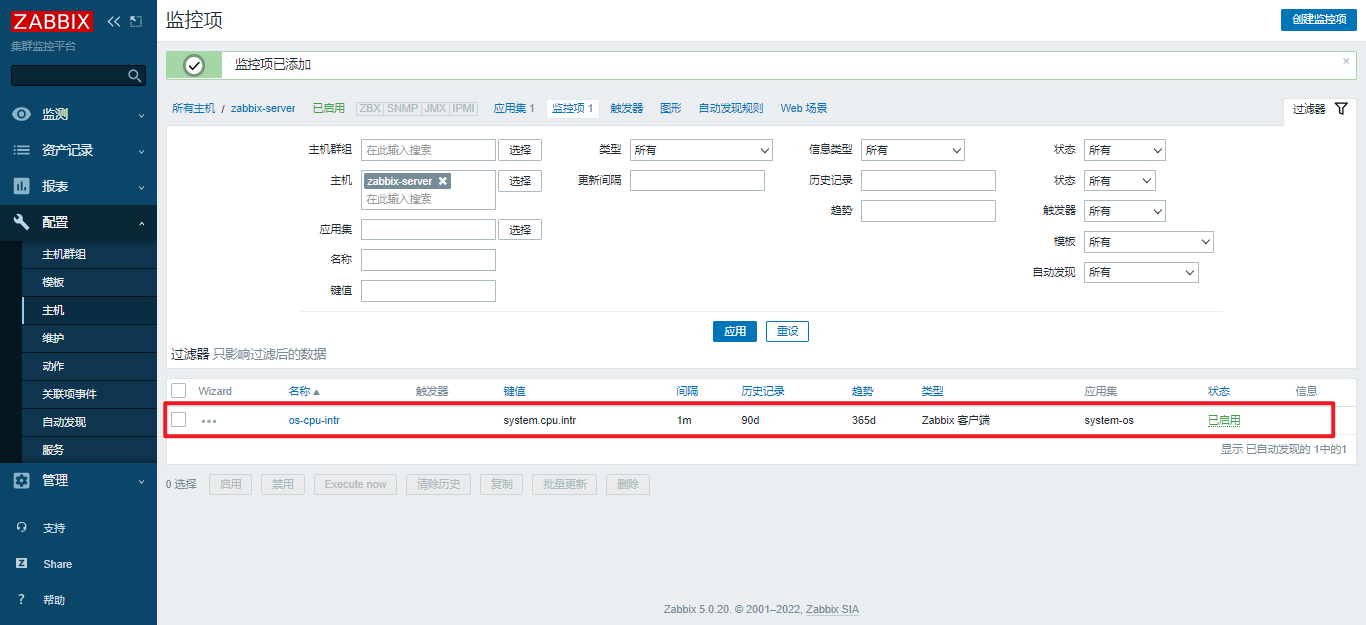
关于key值,可以直接在网页上设置(服务器自动执行),也可以使用命令行命令(手动执行)来获取:
❌❗出现以下报错信息:
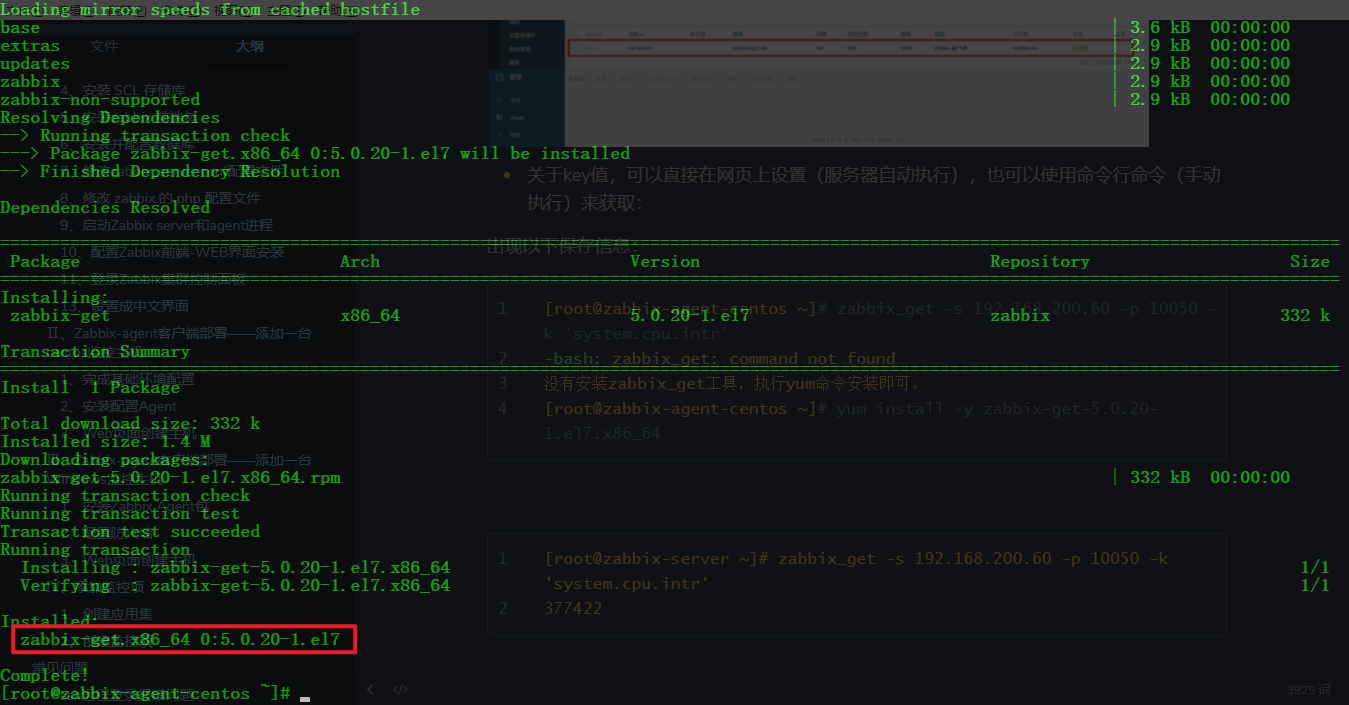
- 在zabbix-agent客户端,使用命令查看intr的速率变化:
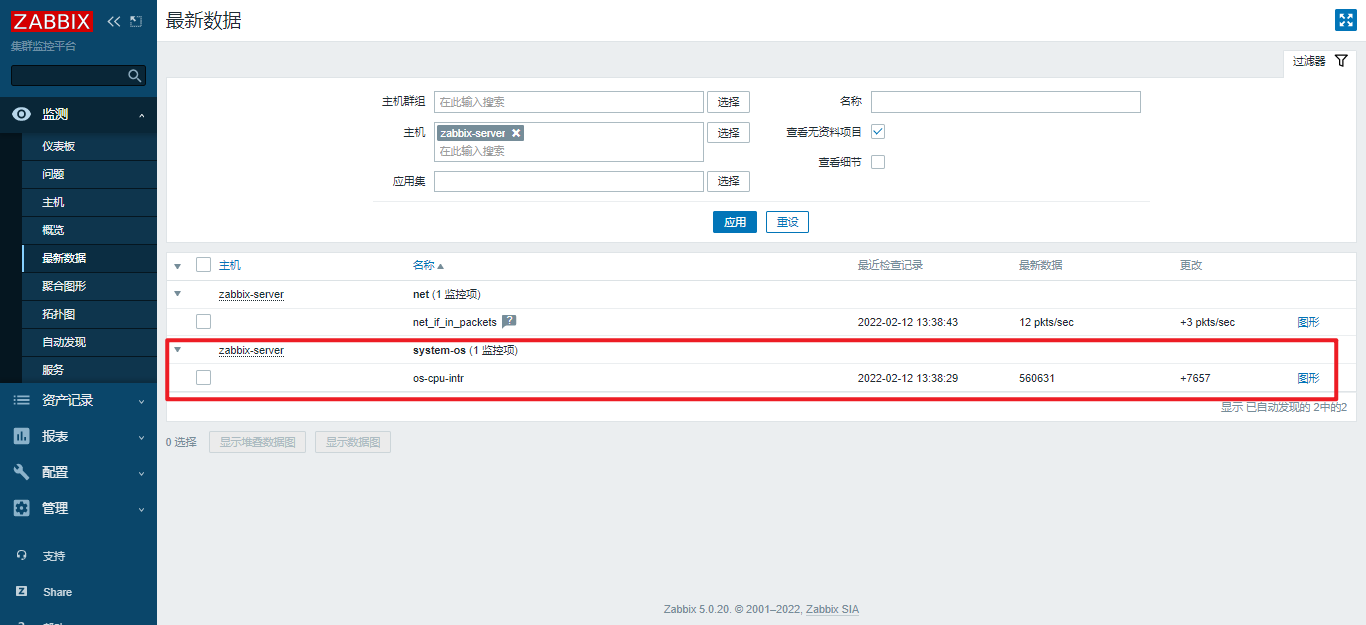
五、常见问题❓❌
1、ssh远程登录报错问题?
2、PHP option “date.timezone” unknown fail 报错信息?
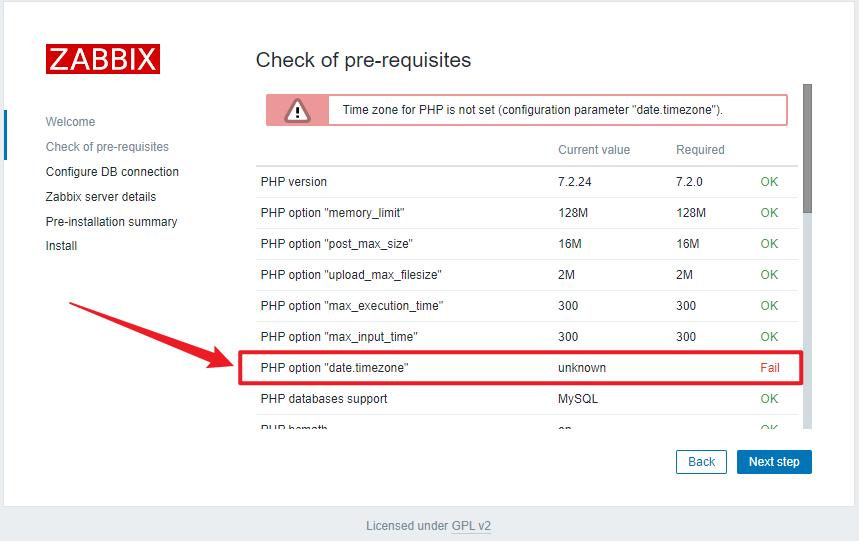
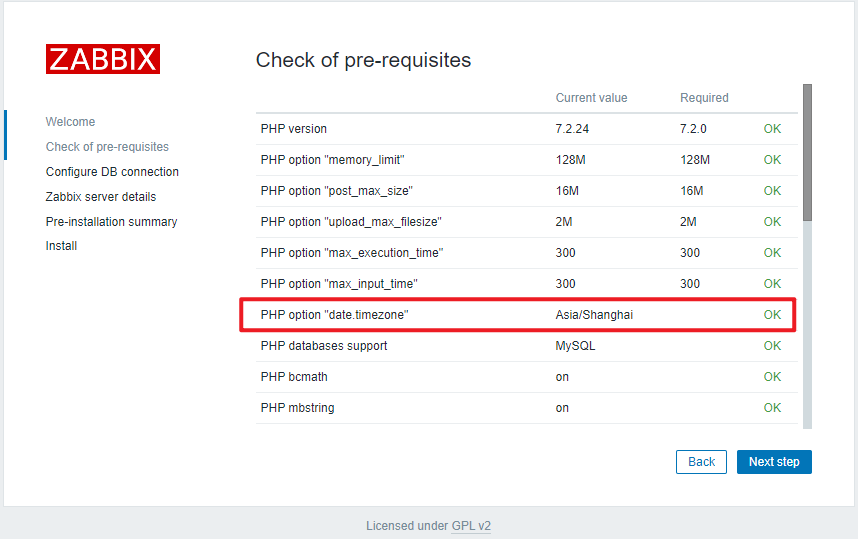
3、中文乱码问题?
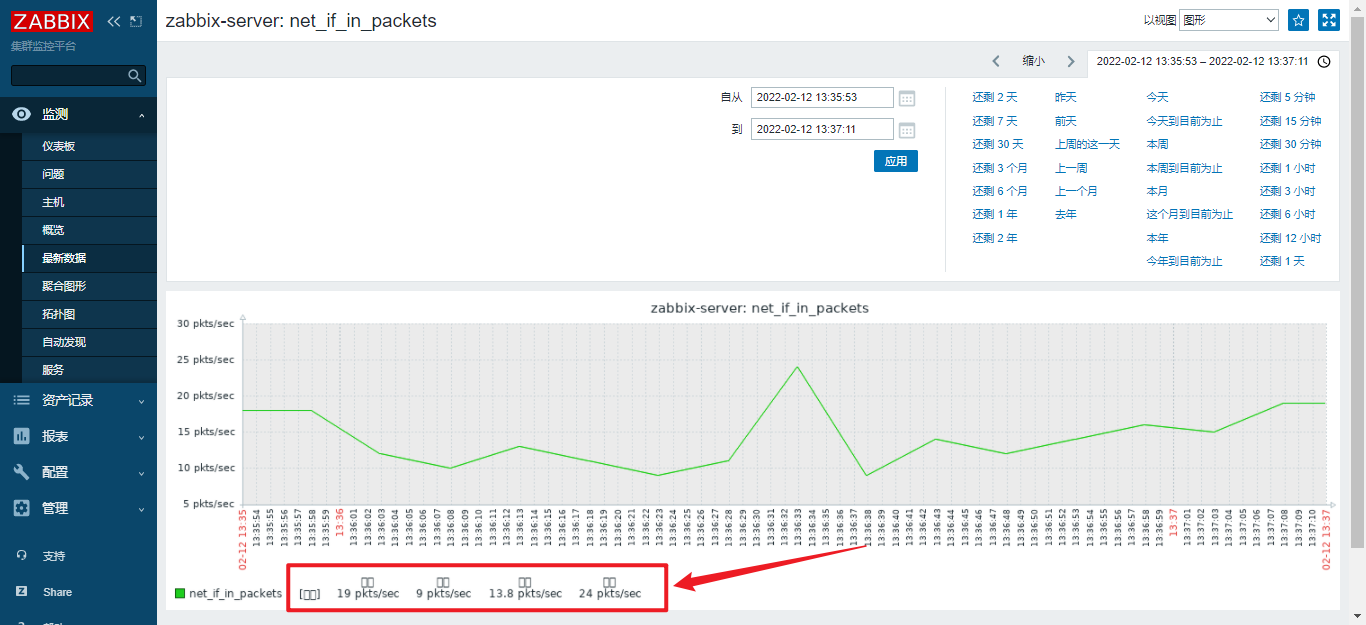
上传微软雅黑的字体?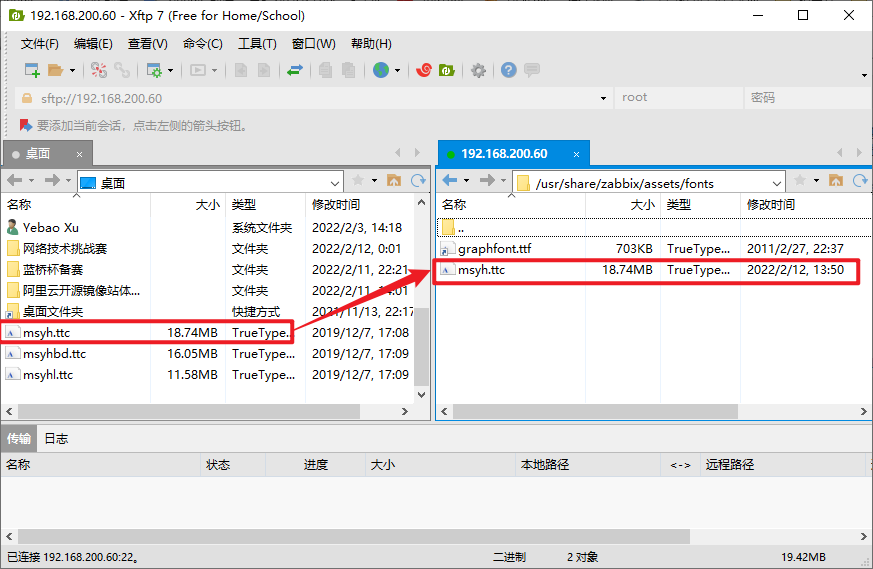
成功解决